Dans cet article, vous découvrirez :
- Un test complet de 11 outils de gestion de tâches, réellement utilisés et notés.
- Des solutions adaptées à tous les profils : freelances, e-commerçants, équipes ou solopreneurs.
- Les points forts de chaque outil : vues multiples, automatisations, collaboration, personnalisation.
- Des versions gratuites souvent suffisantes pour bien s’organiser dès le départ.
- Comment choisir l’outil le plus fluide selon votre méthode de travail (et non le plus complet).
Et si vous aviez des outils comme des assistants au quotidien pour vous aider à développer votre e-commerce ?
Respirez un grand coup : voici vos solutions à portée de clic.
Alors pour vraiment vous recommander les meilleurs outils de gestion de tâches, on a mis les mains dans le cambouis !
On a tout testé : les interfaces qui claquent, les outils complexes déguisés en applis sympas, les outils ultra light et les plateformes pour équipes structurées.
Résultat : 11 outils passés au crible, des plus accessibles aux plus puissants, avec nos retours, nos préférés, et quelques bémols aussi.
Que vous soyez solo à gérer votre boutique de dropshipping, en startup ou dans une boîte bien installée, vous trouverez ici l’outil qui colle à votre façon de travailler.
Suivez le guide !
Asana
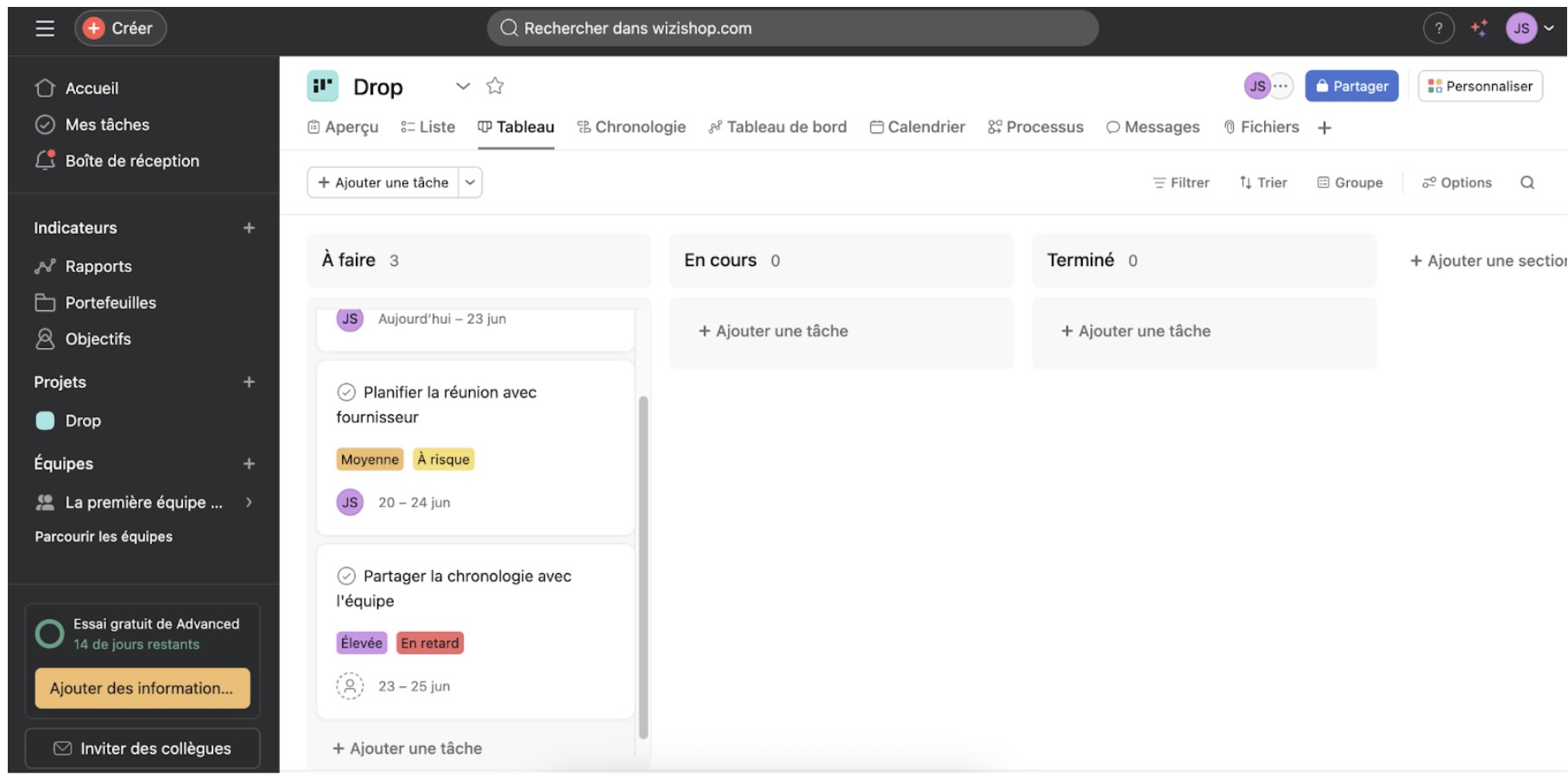
Asana séduit d’emblée par son interface fluide, claire et modulable. Liste, tableau, timeline : à vous de choisir comment piloter vos projets.
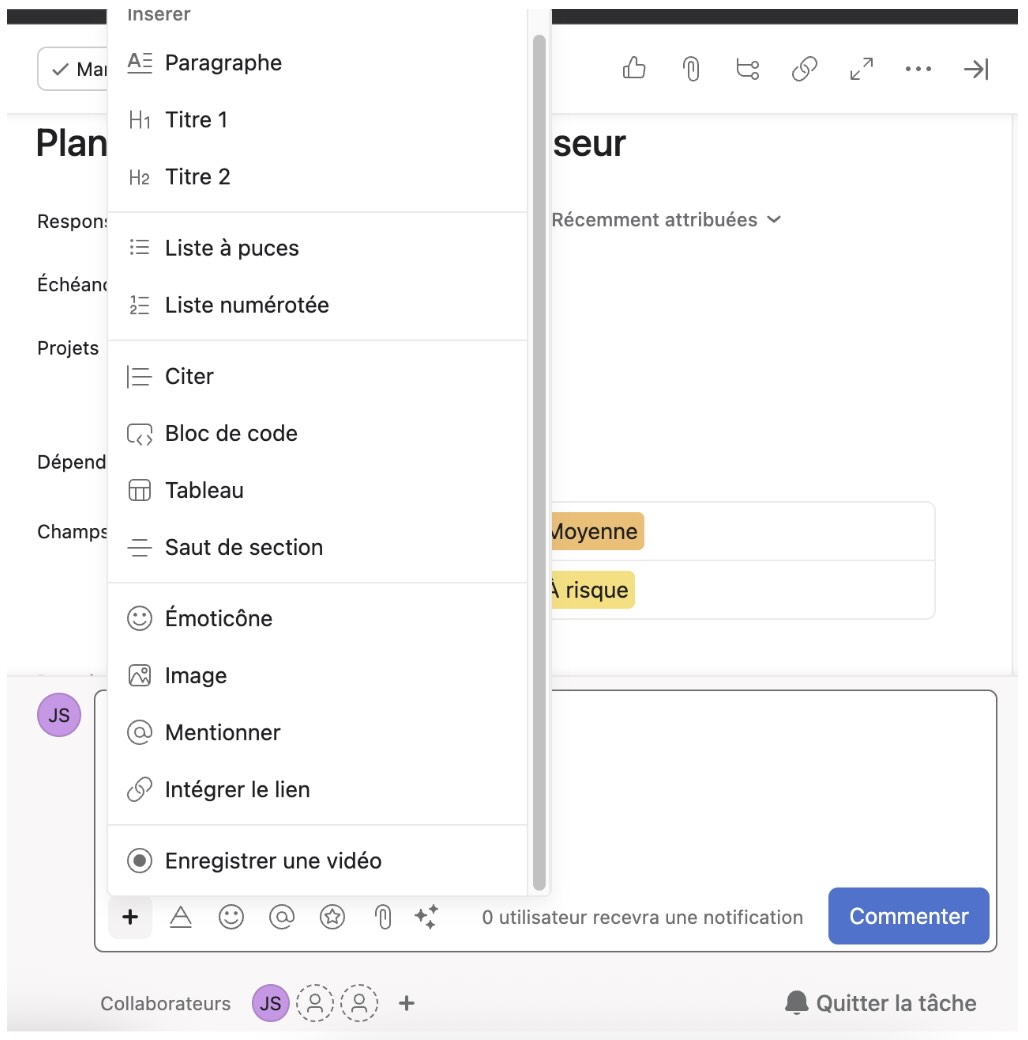
La prise en main est rapide, même sans bagage technique, et la personnalisation, workflows, aperçus, priorités, s’adapte à tous les contextes, du solo au travail d’équipe.
Le suivi est limpide : deadlines, statuts... tout le monde sait ce qu’il a à faire, sans multiplier les réunions.
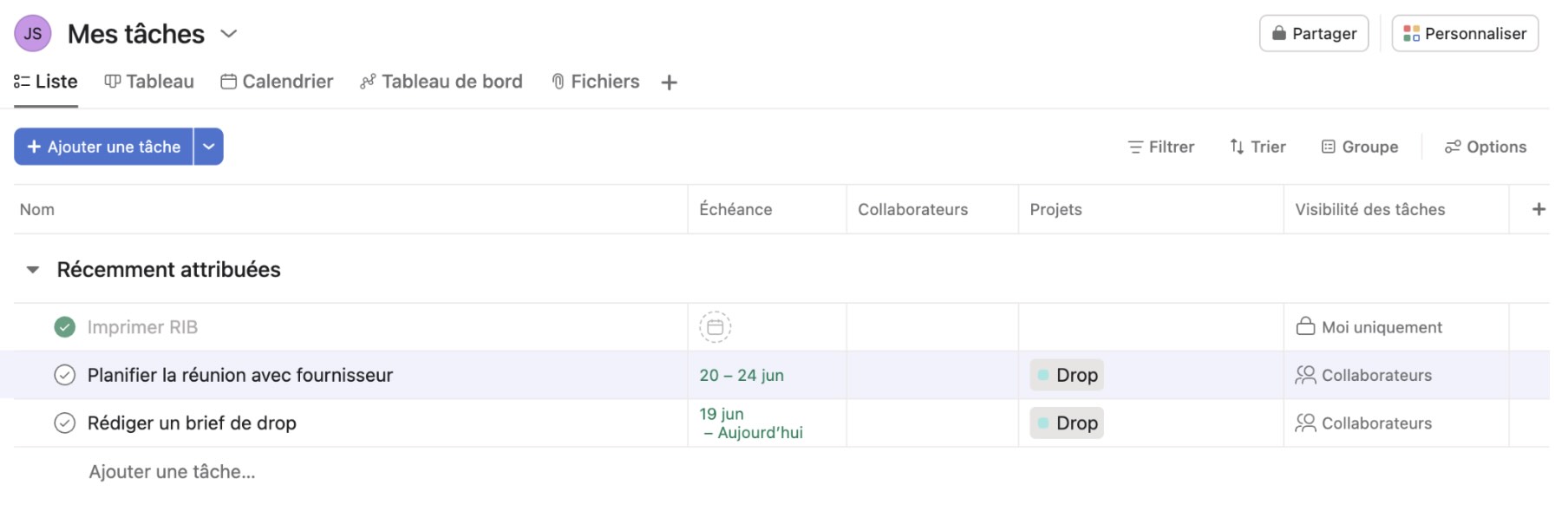
Bonus non négligeable : la version gratuite est largement suffisante pour démarrer sans se ruiner.
Bien sûr, quelques limites existent dans cette application de productivité : pas idéal pour les projets très techniques et intégrations restreintes en version gratuite.
Mais si vous cherchez un outil simple, efficace et accessible, Asana reste une valeur sûre.
👉 Ma note : 8 sur 10.
💶 Tarifs :
- Formule Personal – Gratuit (convient aux petites équipes avec l’essentiel gratuit)
- Formule Starter – 10,99 €/mois/utilisateur (ajoute des outils de planification avancée et d’automatisation)
- Formule Advanced – 24,99 €/mois/utilisateur (s’adresse aux entreprises avec une gestion multi-projets, des ressources partagées et des intégrations premium)
✅ Avantages d’Asana
Interface claire et intuitive
→ Navigation fluide avec plusieurs présentations possibles (liste, tableau, chronologie)
→ Prise en main rapide, même sans expérience en gestion de projet
Grande flexibilité
→ Workflows personnalisables selon vos besoins
→ Adapté à la fois aux projets simples et complexes
Suivi de projet efficace
→ Dépendances entre tâches, gestion des priorités, vision d’ensemble du projet
→ Idéal pour garder votre équipe alignée sans friction
Version gratuite généreuse
→ Suffisante pour petites équipes ou projets ponctuels
→ Bon point pour les structures avec un budget limité
Collaboration facilitée
→ Attribution de tâches, commentaires, notifications, pièces jointes
→ Communication centralisée autour du projet
❌ Inconvénients d’Asana
Moins adapté aux projets très techniques
→ Manque de fonctionnalités avancées pour les besoins complexes (ex. : développement logiciel)
Intégrations limitées en version gratuite
→ Certaines connexions avec des outils clés (Slack, Zoom, Google Drive) réservées aux formules payantes
ClickUp
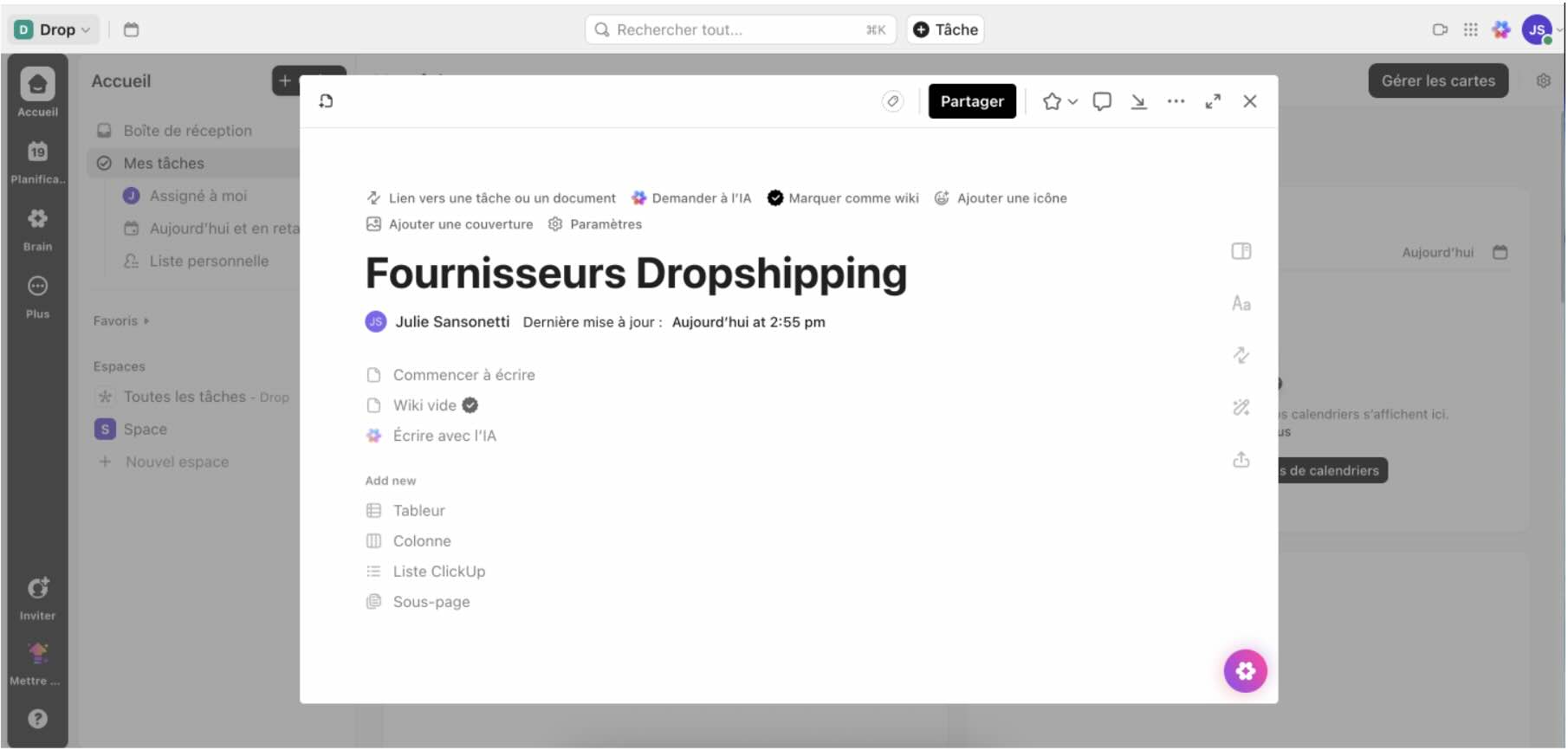
Si vous cherchez à dompter le chaos du quotidien sans sacrifier la flexibilité, ClickUp mérite toute votre attention. Dès l’inscription, vous profitez d’un plan gratuit généreux : utilisateurs illimités, gestion des tâches, présentations multiples… de quoi poser les bases d’une organisation solide, même si le stockage reste limité.
Les formules payantes débloquent toute la puissance de l’outil : Gantt, dashboards multiples, automatisations, champs personnalisés, gestion avancée des droits… parfait pour les équipes structurées ou les projets ambitieux.
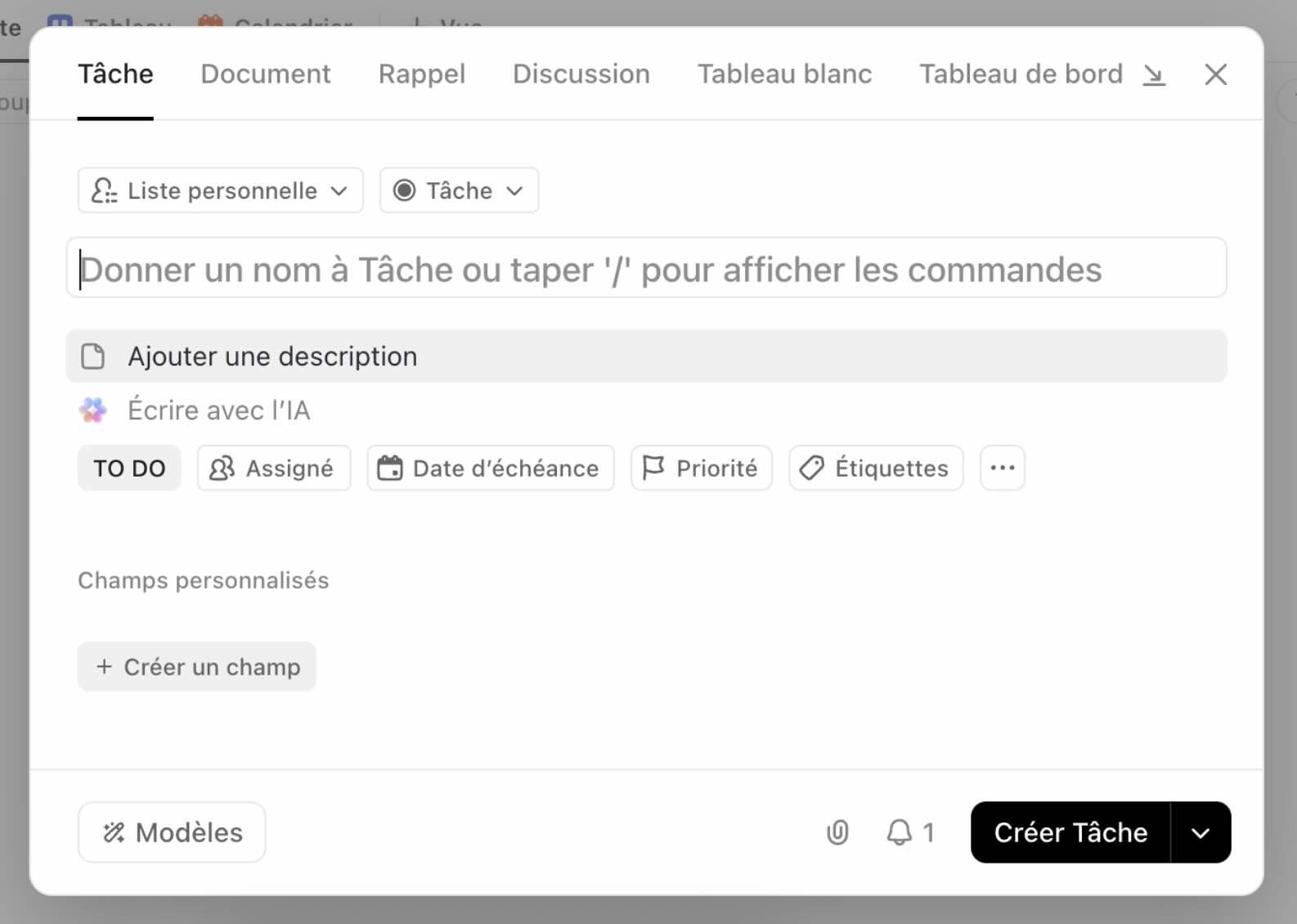
L’un des atouts majeurs de ClickUp, c’est sa souplesse pour planifier votre journée. Tout est modifiable : statuts, hiérarchie, types de vues, champs… Vous modelez l’outil à votre méthode, pas l’inverse.
Collaboration fluide, intégrations d’applications par centaines (Slack, Zoom, Google Drive, Figma…) : tout est fait pour que le travail avance, sans friction.
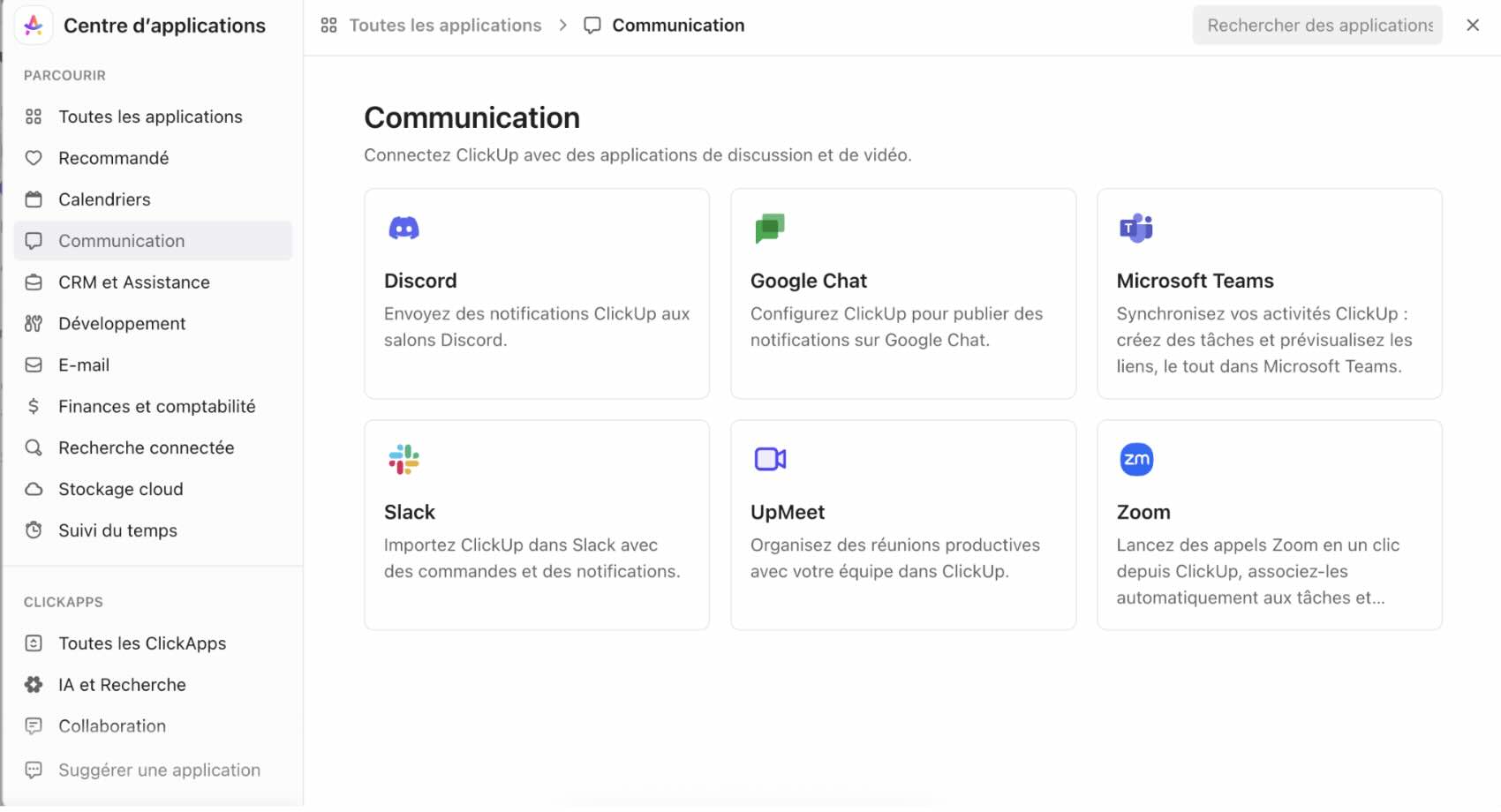
Bien sûr, la richesse fonctionnelle demande un peu d’apprentissage. Mais une fois la logique assimilée, ClickUp devient un allié puissant, clair et très complet. Et avec ses ressources d’aide bien pensées, vous n’êtes jamais seul.
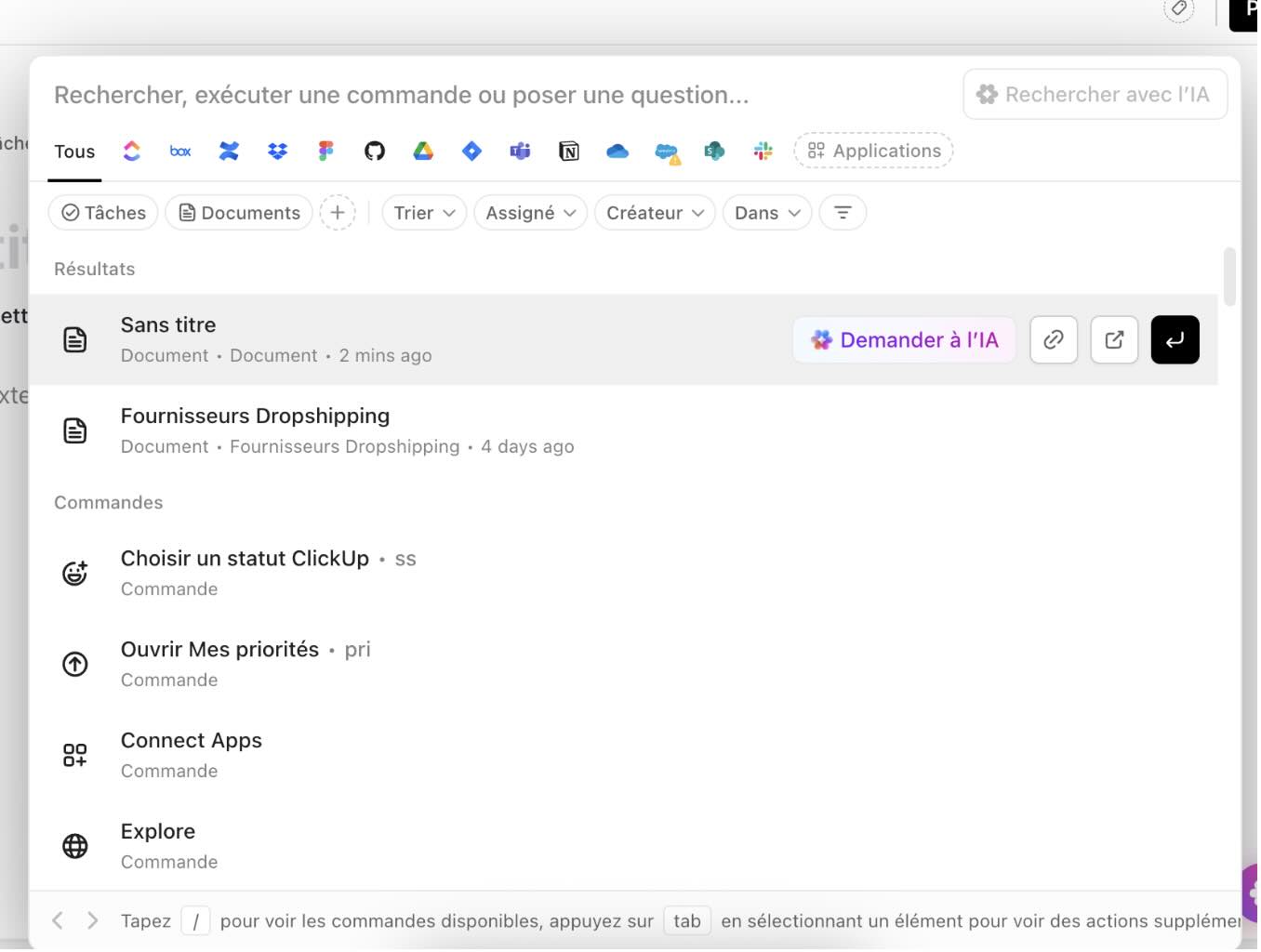
👉 Ma note : 9,5 sur 10.
💶 Tarifs
- Formule Free Forever – Gratuit (parfaite pour un usage personnel avec tâches illimitées, Kanban, docs, tableaux blancs, chat, et 100 Mo de stockage)
- Formule Unlimited – 10 $/mois/utilisateur (idéale pour les petites équipes avec stockage illimité, Gantt, champs personnalisés et suivi du temps)
- Formule Business – 12 $/mois/utilisateur (conçue pour les équipes de taille moyenne avec SSO Google, automatisations avancées, gestion de charge et dashboards boostés)
- Formule Enterprise – sur devis (pour les grandes entreprises avec fonctionnalités de sécurité renforcées, personnalisation poussée, gestion des rôles et support prioritaire)
✅ Avantages de ClickUp
Version gratuite très complète
→ Nombre illimité d’utilisateurs et de tâches, même en plan gratuit
→ Idéal pour freelances, petites équipes ou premiers projets collaboratifs
Ultra personnalisable
→ Statuts, champs, aperçus, hiérarchie : tout peut être adapté à votre méthode de travail
→ Convient aussi bien à une équipe marketing qu’à un service IT ou une agence design
Multiples vues disponibles
→ Liste, mind maps, whiteboards…
→ Chacun visualise son travail selon son style et ses besoins
Collaboration intégrée et fluide
→ Commentaires, chat, documents partagés, tableaux blancs collaboratifs
→ Parfait pour garder toute l’équipe sur la même longueur d’onde, même à distance
Automatisations puissantes
→ Tâches assignées automatiquement, statuts mis à jour, rappels…
→ Moins de tâches manuelles, plus de focus sur l’essentiel
Tableaux de bord personnalisables
→ Suivi visuel des KPIs, des sprints, des objectifs ou de la charge de travail
→ Vue synthétique et sur-mesure pour garder le cap sur vos priorités
Intégrations étendues
→ Plus de 1000 apps connectées (Slack, Google Drive, Figma, Zoom, Jira...)
→ Votre écosystème reste fluide et centralisé
Support & ressources d’apprentissage riches
→ Tutoriels, ClickUp University, centre d’aide, forum, support client (réactif selon le plan)
→ Vous n’êtes jamais livré à vous-même
❌ Inconvénients de ClickUp
Courbe d’apprentissage initiale
→ La richesse fonctionnelle peut sembler intimidante au début
→ Nécessite un petit temps d’adaptation pour comprendre la logique de l’outil
Ralentissements sur des projets très chargés
→ Possibles lenteurs sur les vues complexes ou avec de nombreux automatisations et champs personnalisés
→ Plus prononcé dans des environnements très personnalisés ou densément peuplés de données
Expérience variable selon la personnalisation
→ Plus vous poussez la customisation, plus vous devez structurer votre logique pour garder un usage fluide
→ Un bon cadrage initial est essentiel pour éviter le désordre
Evernote
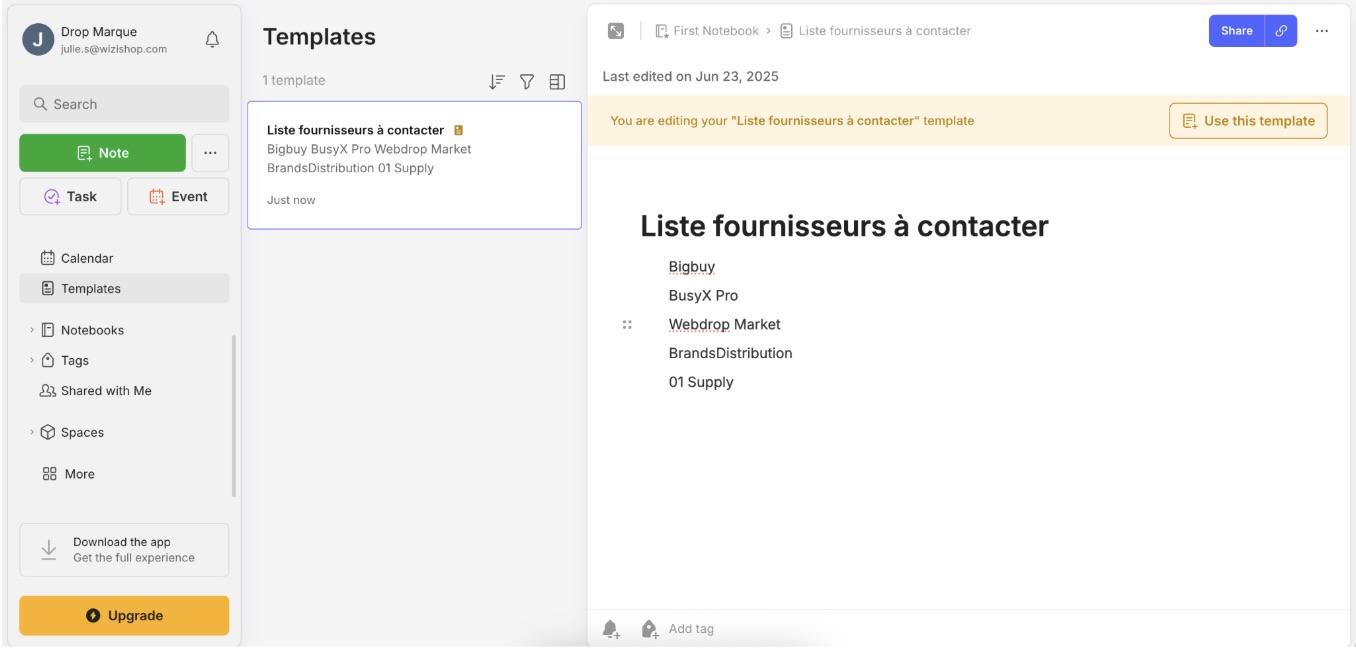
Evernote, c’est un peu votre mémoire externe toujours sous la main. Que vous soyez créatif, chef de projet ou simplement curieux, l’outil vous permet de capturer idées, articles, images, et de tout retrouver quand votre cerveau décroche.
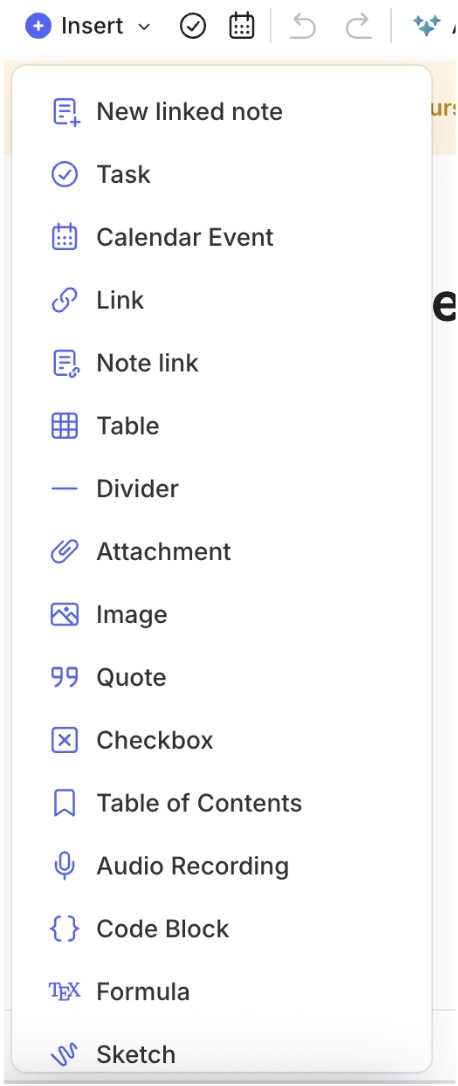
La présentation est sobre et efficace : carnets, étiquettes, moteur de recherche puissant. Vous structurez vos pensées comme vous l’entendez, avec tableaux, cases à cocher, liens, modèles... Un vrai plaisir d’organisation, sur votre navigateur ou avec l’app.
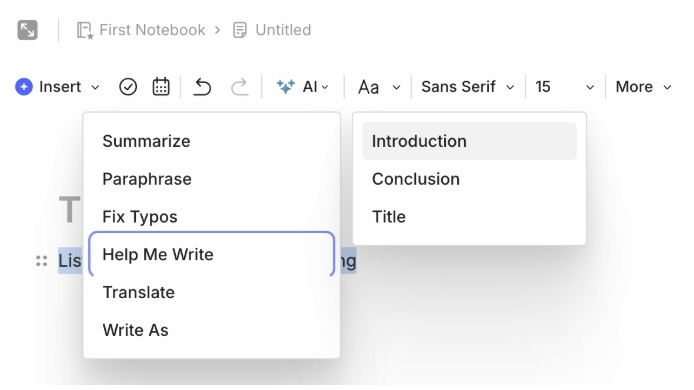
La version gratuite couvre largement les besoins de base (2 appareils, 60 Mo/mois). En montant en gamme, vous accédez à plus d’espace, des intégrations utiles (Google Agenda, Gmail) et des fonctions boostées à l’IA, comme les résumés ou transcriptions automatiques.
Alors oui, ce n’est pas l’outil le plus moderne visuellement, ni le plus collaboratif. Mais pour centraliser, organiser et garder l’essentiel à portée de clic, Evernote reste un classique.
👉 Ma note : 7 sur 10
💶 Tarifs :
- Formule Free – Gratuit (convient à un usage personnel basique avec 1 carnet, 50 notes et 1 appareil)
- Formule Personal – 8,33 €/mois (idéale pour un usage régulier avec notes et carnets illimités, synchronisation multi-appareils et 10 Go de stockage mensuel)
- Formule Professional – 10,83 €/mois (pensée pour les utilisateurs avancés avec IA intégrée, 20 Go de stockage mensuel, intégrations pro et recherche boostée)
- Formule Enterprise – sur devis (adaptée aux grandes équipes avec administration avancée, sécurité renforcée, SSO, gestion centralisée et 2 Go supplémentaires par utilisateur)
✅ Avantages d’Evernote
Capture d’informations ultra-flexible
→ Texte, images, PDF, enregistrements audio, pages web, captures d’écran… tout y passe
→ Idéal pour structurer sa veille ou centraliser ses idées en un seul espace
Organisation claire et personnalisée
→ Classement par carnets de notes et étiquettes
→ Possibilité d’ajouter des raccourcis, des rappels et de créer ses propres modèles
Web Clipper très efficace
→ Extension navigateur qui permet d’enregistrer n’importe quel contenu web en un clic
→ Pratique pour sauvegarder des articles, extraits ou éléments visuels
Éditeur de notes complet
→ Mise en forme avancée : listes à puces, tableaux, liens, couleurs, cases à cocher, etc.
→ Plusieurs modèles disponibles pour gagner du temps selon les usages (to-do, brainstorming, planification…)
Multi-plateforme et synchronisation automatique
→ Disponible sur Windows, Mac, iOS, Android, navigateur…
→ Vos notes vous suivent partout, en temps réel
Version gratuite suffisante pour un usage personnel
→ 2 appareils, 60 Mo/mois, 25 Mo/note : largement utilisable pour la prise de notes classique
→ Bon point pour tester sans contrainte
❌ Inconvénients d’Evernote
Limites notables dans la version gratuite
→ Synchronisation restreinte à 2 appareils
→ Stockage limité pour les pièces jointes ou les utilisateurs très actifs
Fonctionnalités collaboratives basiques
→ Partage de notes possible, mais loin des options collaboratives proposées par Notion ou Google Docs
Présentation parfois vieillissante
→ Moins moderne et dynamique que d’autres outils plus récents
→ Navigation et ergonomie qui pourraient être optimisées
Apprentissage nécessaire pour tirer pleinement parti de l’outil
→ Beaucoup de fonctionnalités, mais tout n’est pas intuitif au départ
→ Nécessite un peu d’exploration pour devenir fluide
MeisterTask
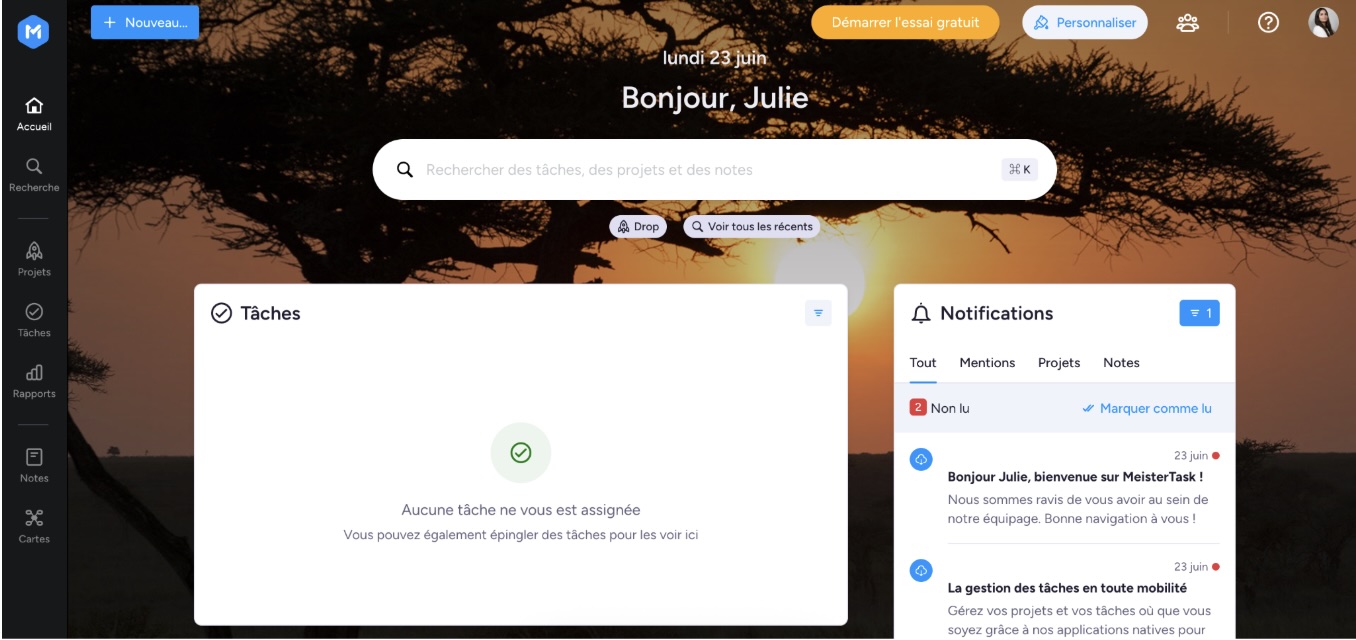
MeisterTask, c’est l’outil qui mise sur la simplicité. Présentation claire, tableaux personnalisables, gestion des tâches fluide… ici, on s’organise sans prise de tête.
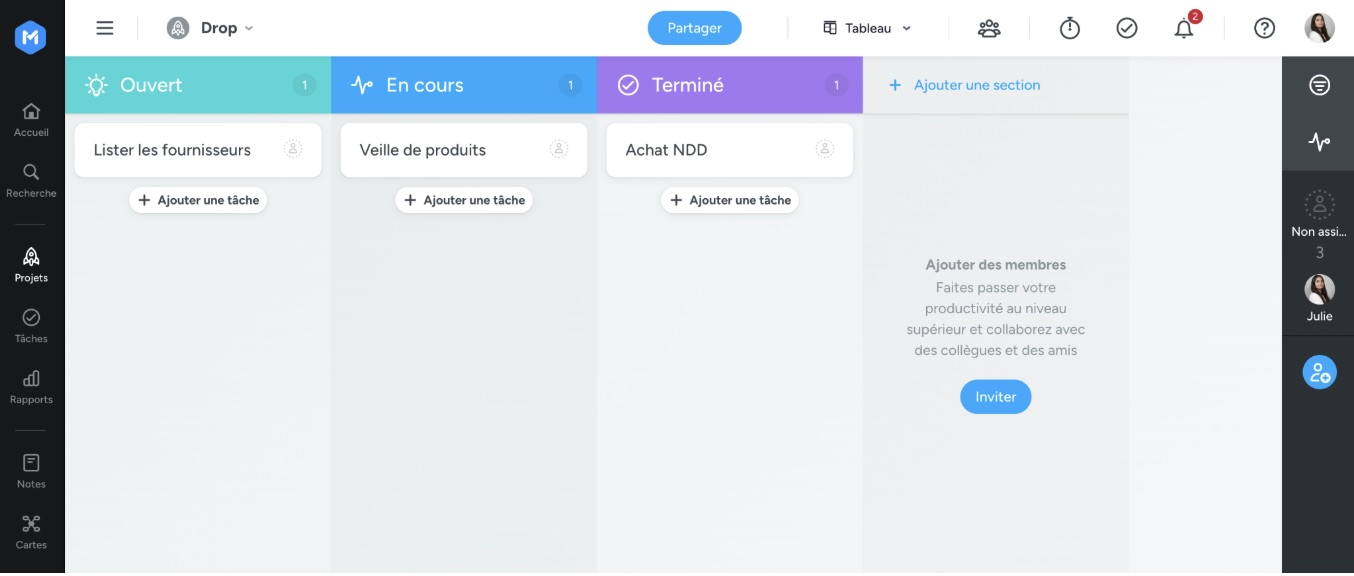
Chaque tâche peut recevoir étiquettes, checklists ou pièces jointes.
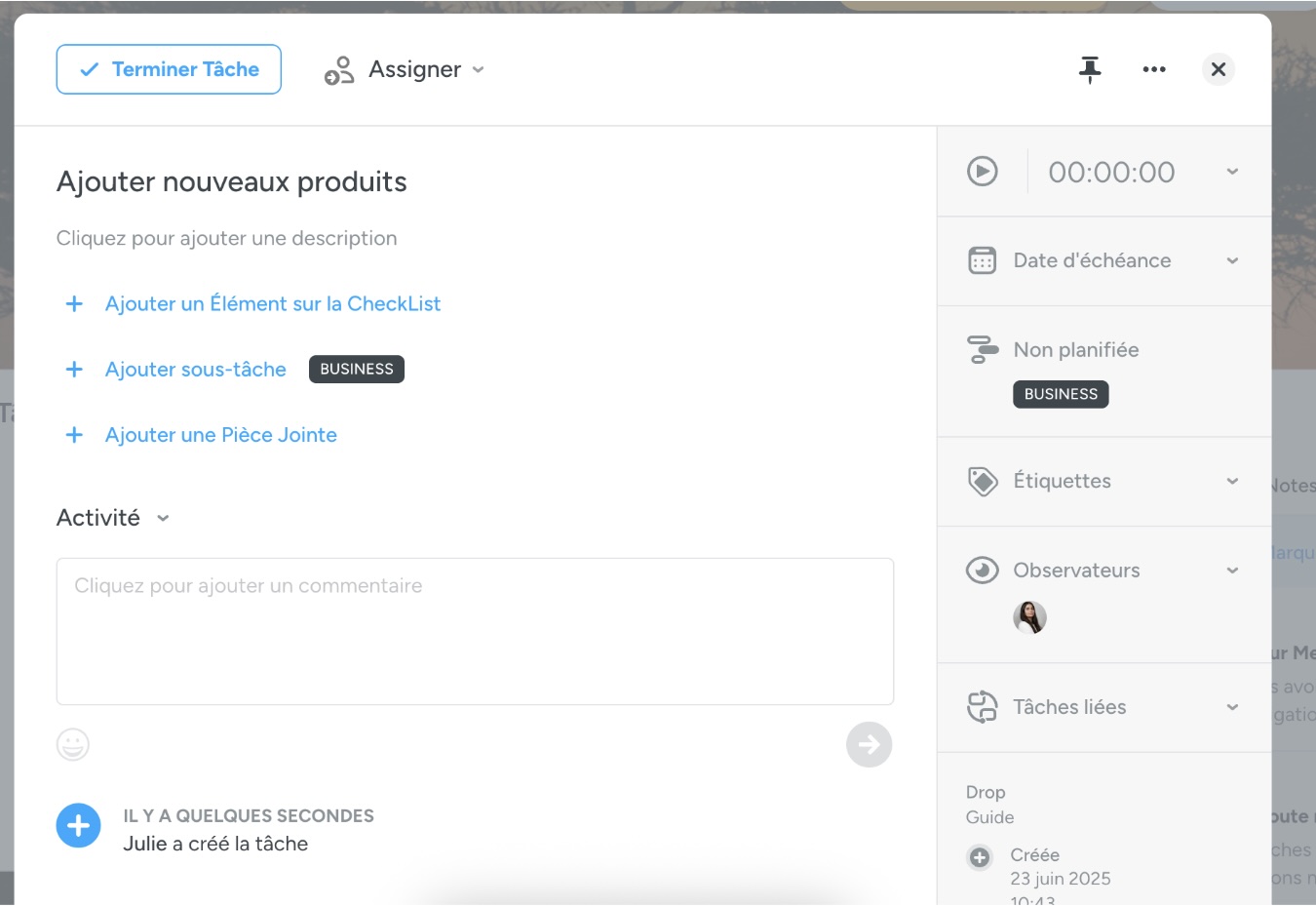
Et avec les automatisations, certaines actions se déclenchent toutes seules : parfait pour gagner du temps quand les projets s’enchaînent.
La collaboration est fluide : commentaires intégrés, notifications, et une application mobile presque aussi complète que la version web.
La version gratuite couvre l’essentiel, et les plans payants ajoutent des vues chronologiques, des champs personnalisés et plus de stockage.
Seul bémol : si vous cherchez des rapports complexes ou détaillés, MeisterTask risque de vous sembler un peu trop léger. Mais pour tout le reste, c’est une solution à la fois agréable et redoutablement efficace.
L’outil intègre MindMeister, l’outil de création de cartes mentales : une suite ultra complète.
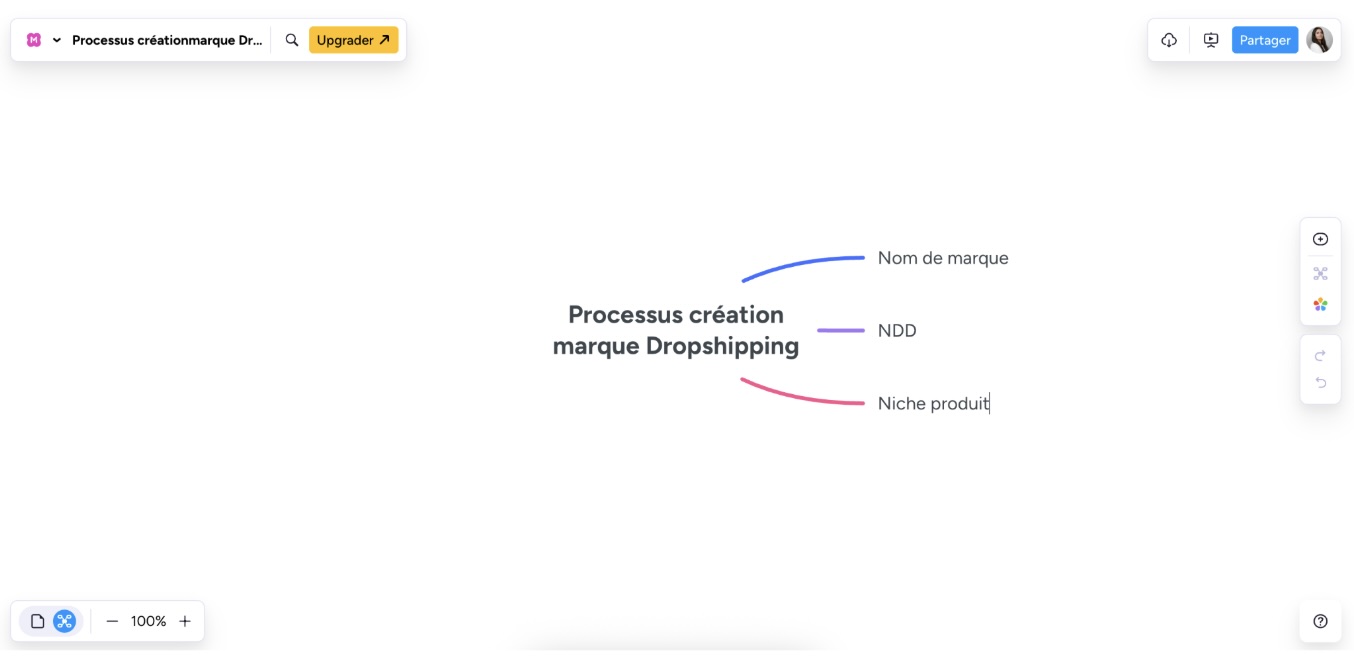
👉 Ma note : 9,5 sur 10.
💶 Tarifs :
- Formule Libre – Gratuit (parfait pour un usage personnel avec tâches illimitées, jusqu’à 3 projets et 5 notes)
- Formule Pro – 13,50 €/mois/utilisateur (idéal pour les petites équipes avec projets illimités, automatisations, notes illimitées, intégrations et recherche avancée)
- Formule Business – 24 €/mois/utilisateur (conçue pour les équipes plus structurées avec timeline, sous-tâches, rapports personnalisés, rôles avancés et sécurité renforcée)
- Formule Enterprise – sur devis (pensée pour les grandes organisations avec SSO, conformité avancée, conditions de paiement personnalisées et accompagnement dédié par un expert)
✅ Avantages de MeisterTask
Automatisations pratiques
→ Création de workflows personnalisés pour automatiser certaines actions
→ Gain de temps sur les tâches récurrentes ou répétitives
Bonne collaboration en équipe
→ Attribution des tâches, commentaires en temps réel, notifications ciblées
→ Facile de garder tout le monde aligné sur l’avancement
Intégrations utiles
→ Fonctionne avec Slack, Google Drive, Microsoft Teams, Zapier, etc.
→ S’intègre naturellement dans un environnement de travail existant
Application mobile performante
→ Fonctionnalités quasi identiques à la version desktop
→ Idéal pour gérer ses projets même en déplacement
Version gratuite généreuse
→ Suffisant pour un usage personnel ou un petit binôme
→ Plateforme très agréable
❌ Inconvénients de MeisterTask
Reporting limité
→ Peu de rapports ou de données d’analyse poussées
→ Pas idéal pour les managers qui veulent suivre la performance avec précision
Personnalisation fonctionnelle modeste
→ Moins de champs ou de types de vues que certains concurrents
→ Structure rigide si vous avez des flux complexes à modéliser
Fonctionnalités avancées réservées aux plans payants
→ Timeline, champs personnalisés, automatisations illimitées, etc. sont verrouillés derrière l’abonnement Pro
→ Tarification raisonnable, mais à prévoir pour une montée en puissance
Monday.com
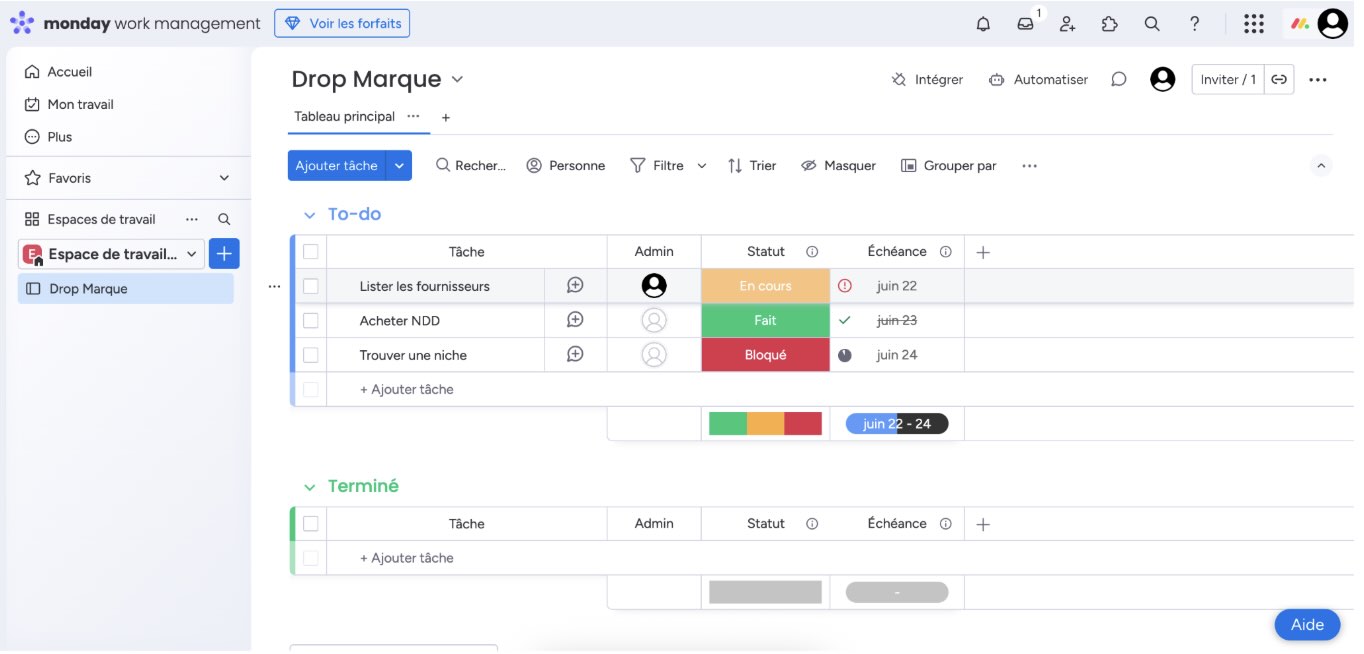
monday.com, c’est un peu le couteau suisse de la gestion de projet : simple à utiliser, mais ultra-puissant dès qu’on en explore les coulisses.
Grâce à sa bibliothèque de modèles par métier (marketing, CRM, freelance...), vous commencez sans stress et personnalisez tout en quelques clics.
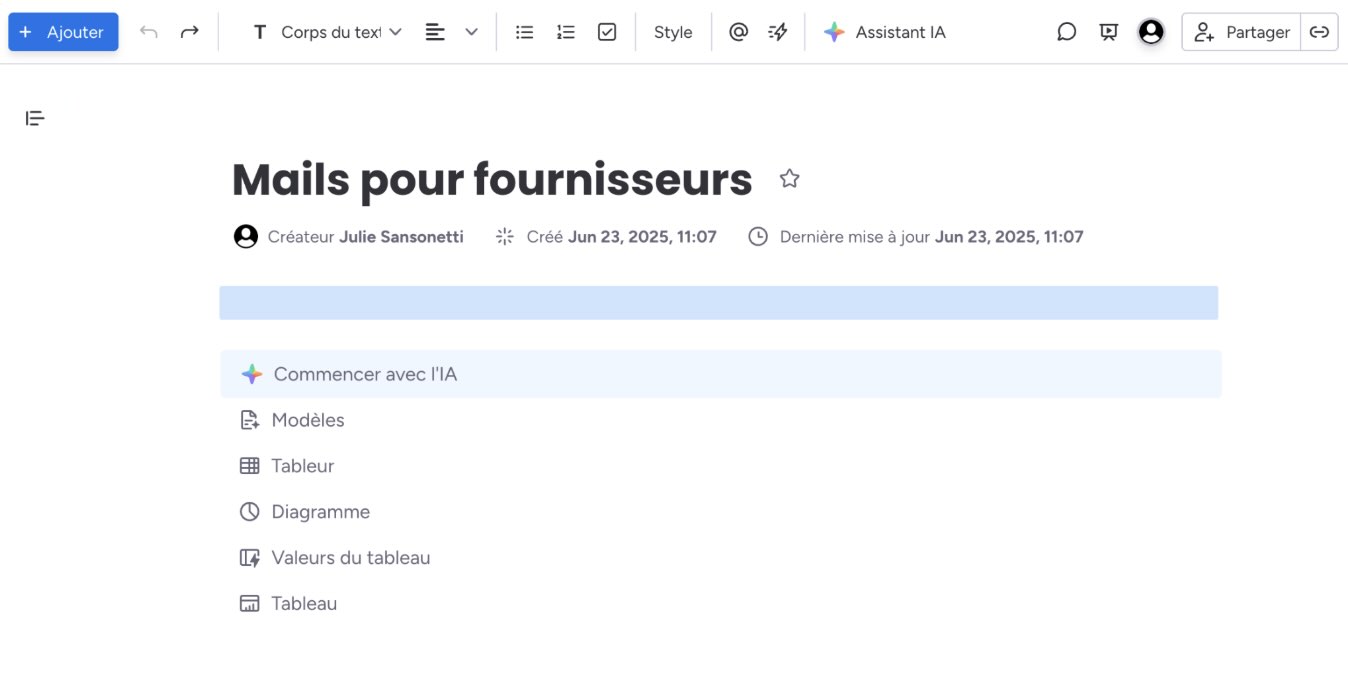
Dans vos tableaux, tout est visuel, structuré par phases et tâches assignées.
Les statuts colorés, les dépendances automatiques et le time tracking facilitent le suivi, idéal pour une refonte de site web ou n’importe quel projet multi-étapes.
Côté collaboration, c’est fluide : commentaires intégrés, notifications, centralisation des échanges, plus besoin d’outils annexes. Et avec les automatisations (ex. : notifier un collègue quand une deadline approche) + les intégrations et apps (Slack, Gmail…), monday.com devient votre cockpit digital.
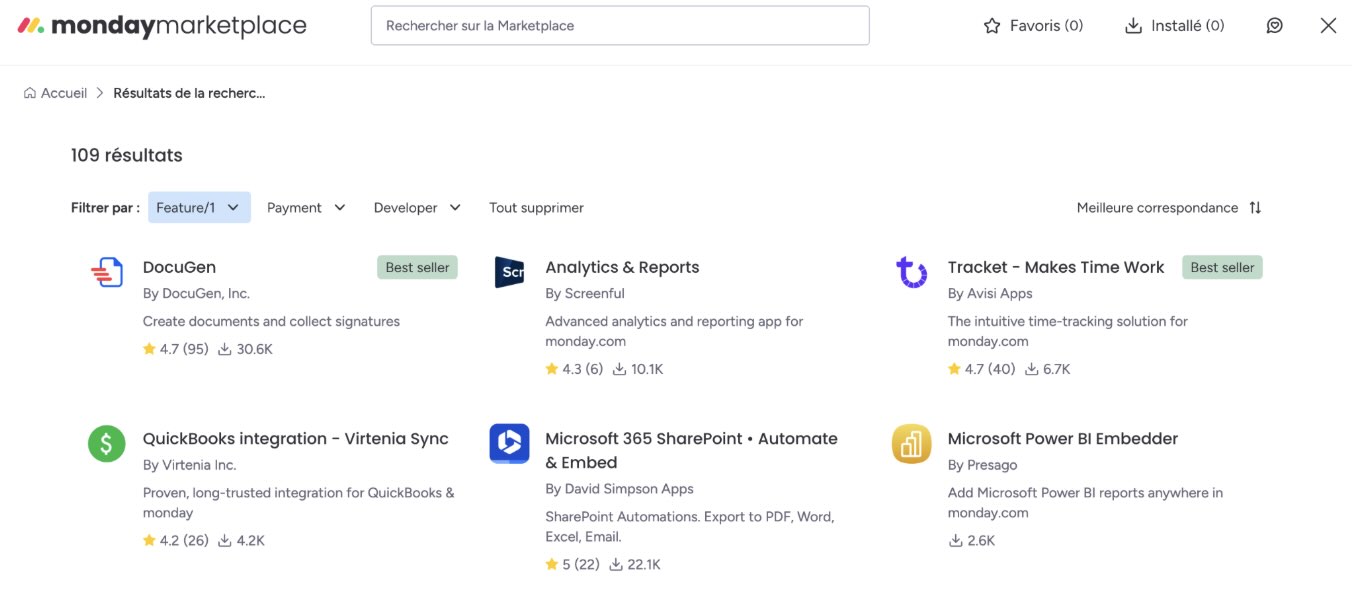
Le plan gratuit est parfait pour démarrer à deux. Les offres payantes débloquent toute la puissance (automatisations, vues avancées, intégrations).
Le seul vrai bémol ? Il faut un petit temps d’adaptation et surveiller son budget si l’équipe s’agrandit. Mais dans l’ensemble : un outil solide et taillé pour ceux qui veulent du sérieux, sans se compliquer la vie.
👉 Ma note : 8,5 sur 10.
💶 Tarifs :
- Formule Free – Gratuit (convient aux particuliers ou petites équipes jusqu’à 2 utilisateurs, avec 3 tableaux et docs illimités)
- Formule Basic – 9 €/mois/utilisateur (ajoute le partage d’éléments illimités, des visiteurs gratuits, 5 Go de stockage et un tableau de bord simple)
- Formule Standard – 12 €/mois/utilisateur (parfaite pour la collaboration avec vues fluides, agenda, intégrations et automatisations de base)
- Formule Pro – 19 €/mois/utilisateur (conçue pour les équipes avancées avec tableaux privés, suivi des délais, formules et dashboards multi-tableaux)
- Formule Enterprise – sur devis (pour les grandes entreprises avec sécurité renforcée, permissions avancées, automatisations puissantes et reporting expert)
✅ Avantages de monday.com
Plateforme claire, colorée et intuitive
→ Prise en main rapide, même pour les débutants
→ Design agréable qui donne envie de s’organiser
Modèles prêts à l’emploi pour tous les secteurs
→ Bibliothèque riche de templates (marketing, CRM, freelance, etc.)
→ Gain de temps pour démarrer sans configuration complexe
Vues multiples pour s’adapter à votre méthode
→ Vue timeline, agenda, tableau, etc. idéal pour optimiser son temps de travail
→ Parfait pour gérer tous types de projets
Personnalisation poussée des tableaux
→ Ajout de colonnes (statuts, dates, priorités, personnes, time tracking…)
→ Adaptable à tout type de flux de travail
Fonction de time tracking intégrée
→ Suivi du temps par tâche, utile pour les prestataires ou freelances
→ Facturation facilitée avec décompte précis
Collaboration centralisée et fluide
→ Commentaires intégrés dans chaque tâche
→ Mentions d’équipe, historique, notifications ciblées
Automatisations puissantes et faciles à configurer
→ Notifications, mises à jour de statuts, intégrations externes (Slack, Gmail…)
→ Gain de temps considérable sur les tâches répétitives
❌ Inconvénients de monday.com
Richesse fonctionnelle parfois déroutante au début
→ Nécessite un petit temps de formation pour tirer parti de tout le potentiel
→ Certains utilisateurs peuvent se sentir dépassés au départ
Certaines fonctionnalités clés dans les plans supérieurs
→ Certaines présentations sont disponibles à partir de l’offre à 12 €/utilisateur/mois
→ Le coût peut grimper rapidement avec une grande équipe
Pas de chat en direct intégré (mais ce n’est pas un défaut pour tout le monde)
→ Moins adapté si vous recherchez un outil “tout-en-un” avec messagerie instantanée
Notion
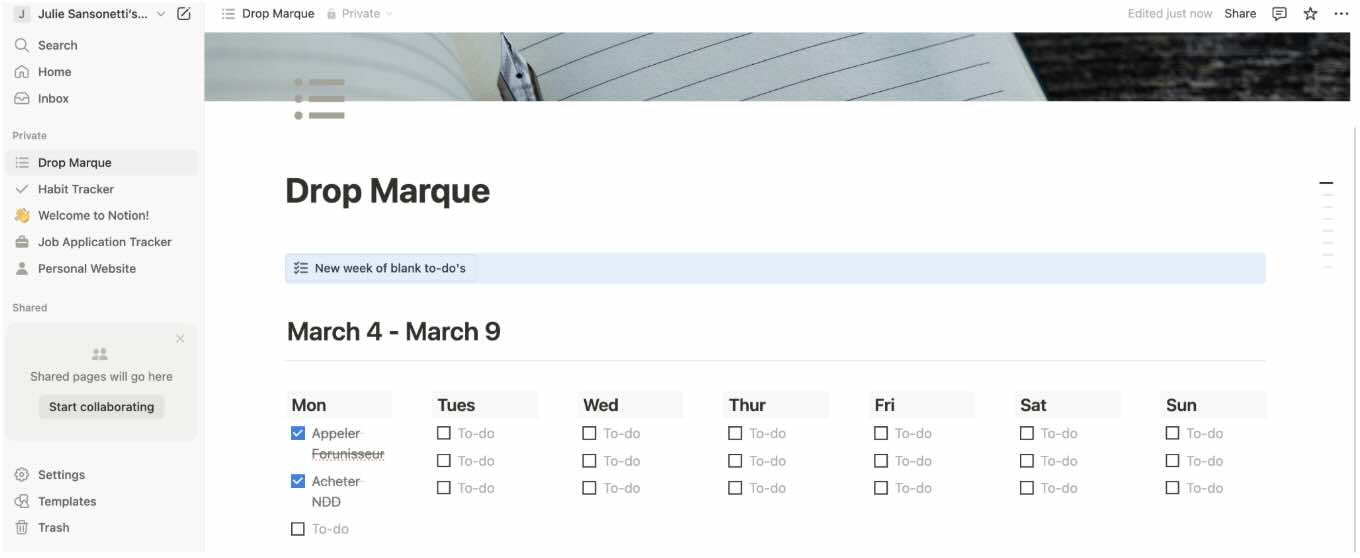
Notion, c’est un peu comme une boîte à outils numérique que vous pouvez façonner à votre image. Tout repose sur trois éléments simples mais puissants : les blocs, les pages et les bases de données.
Chaque contenu (texte, tâche, tableau, image, code, etc.) est un bloc.
Il suffit de taper “/” pour insérer ce que vous voulez, rapidement et sans effort.
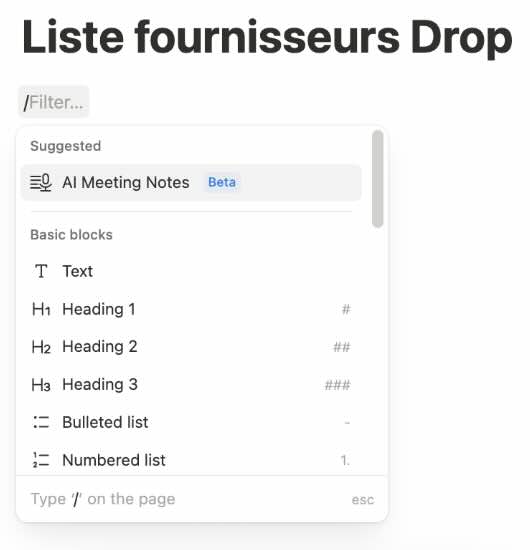
Vous pouvez organiser votre page en colonnes, sections ou même ajouter un menu fixe avec les blocs synchronisés, pratique pour garder une navigation cohérente d’une page à l’autre.
Les pages, elles, sont imbriquables à l’infini. Vous pouvez les personnaliser (icône, police, largeur…), les verrouiller si besoin, les mettre en favoris, et les retrouver facilement dans les espaces d’équipe.
Les templates déjà faites existent dans une bibliothèque complète.
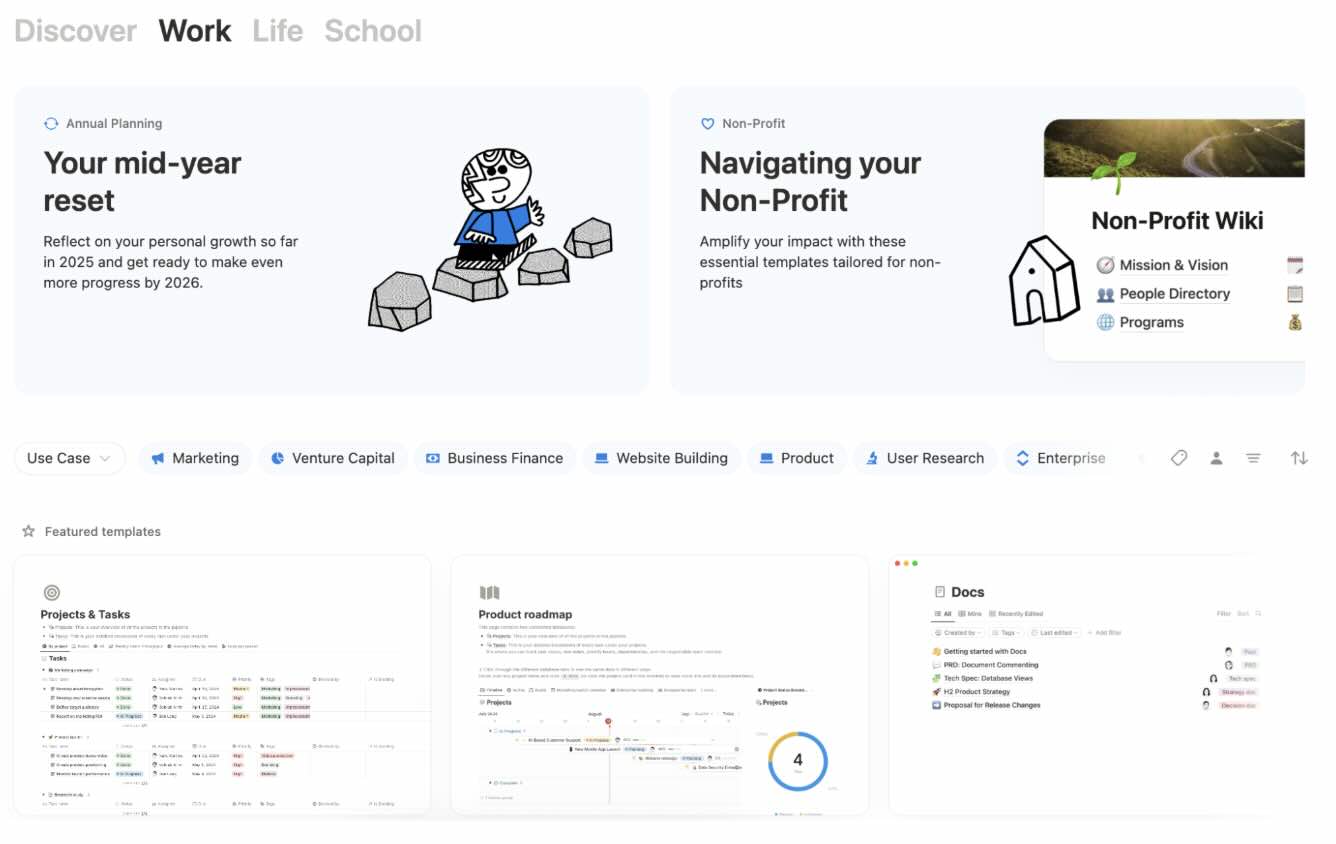
Mais le vrai cœur de Notion, ce sont les bases de données. En quelques clics, vous transformez une simple table en tableau de bord multi-présentations : tableau classique, vue Gantt (chronologie), agenda, galerie d’images… Chaque vue peut être filtrée, triée, personnalisée avec des propriétés sur-mesure (statut, étiquettes, formules, liens entre bases…).
Certains modèles intègrent même des fonctions d’IA pour résumer ou générer du contenu à la volée !
👉 Ma note : 9 sur 10
💶 Tarifs :
- Formule Gratuit – 0 €/mois/utilisateur (parfaite pour un usage individuel avec bases de données, formulaires simples, agenda, mail et essai de l’IA)
- Formule Plus – 9,50 €/mois/utilisateur (idéal pour les petites équipes avec blocs collaboratifs illimités, fichiers, formulaires et sites personnalisés)
- Formule Business – 19,50 €/mois/utilisateur (pensée pour les entreprises en croissance avec SSO, espaces privés, intégrations premium et IA incluse)
- Formule Enterprise – sur devis (adaptée aux grandes structures : sécurité avancée, audit, gestion de domaine et IA d’entreprise)
✅ Avantages de Notion
Ultra-flexible et personnalisable
→ Fonctionne par blocs (texte, tâches, tableaux, images, code…) que vous assemblez comme bon vous semble
→ Plateforme épurée, adaptable à vos besoins et à votre logique de travail
Organisation illimitée
→ Pages imbriquées à l’infini, système de navigation fluide (fil d’Ariane, favoris, menus synchronisés)
→ Possibilité de créer des espaces d’équipe, des wikis, ou des dashboards sur-mesure
Bases de données puissantes
→ Présentations multiples : table, Kanban, galerie, agenda, timeline
→ Propriétés avancées (statuts, relations, formules, étiquettes, filtres…) pour piloter tout type de projet
Templates & automatisation légère
→ Modèles réutilisables pour routines, fiches projets, suivi d’habitudes…
→ Fonction « répétition automatique » très pratique pour les tâches quotidiennes
Compatible avec vos outils
→ Intégrations avec Google Drive, Slack, GitHub, Figma, et bien d’autres
→ Support des embeds (vidéos, tweets, PDF, SoundCloud, etc.)
Expérience fluide, même en mobilité
→ Application mobile complète et bien pensée
→ Mode sombre, thème clair, plein écran… à vous de choisir
❌ Inconvénients de Notion
Courbe d’apprentissage réelle
→ L’outil est riche et compliqué : il faut un peu de temps pour comprendre la logique blocs/pages/bases
→ Pas toujours évident pour des profils moins digital natives ou pressés
Pas un vrai outil de collaboration en temps réel
→ Moins fluide que Google Docs pour l’édition simultanée de textes
→ Chat intégré limité : on reste dépendant d’autres outils de communication
Performances parfois en retrait
→ Peut devenir lent avec de très grosses bases ou des pages très chargées
→ Quelques bugs d’affichage ou de synchronisation sur mobile selon les cas
Version gratuite suffisante mais limitée
→ Pas d’historique de version complet, stockage restreint, fonctionnalités IA réservées aux plans payants
→ Certaines intégrations avancées et options de sécurité nécessitent un abonnement
Todoist
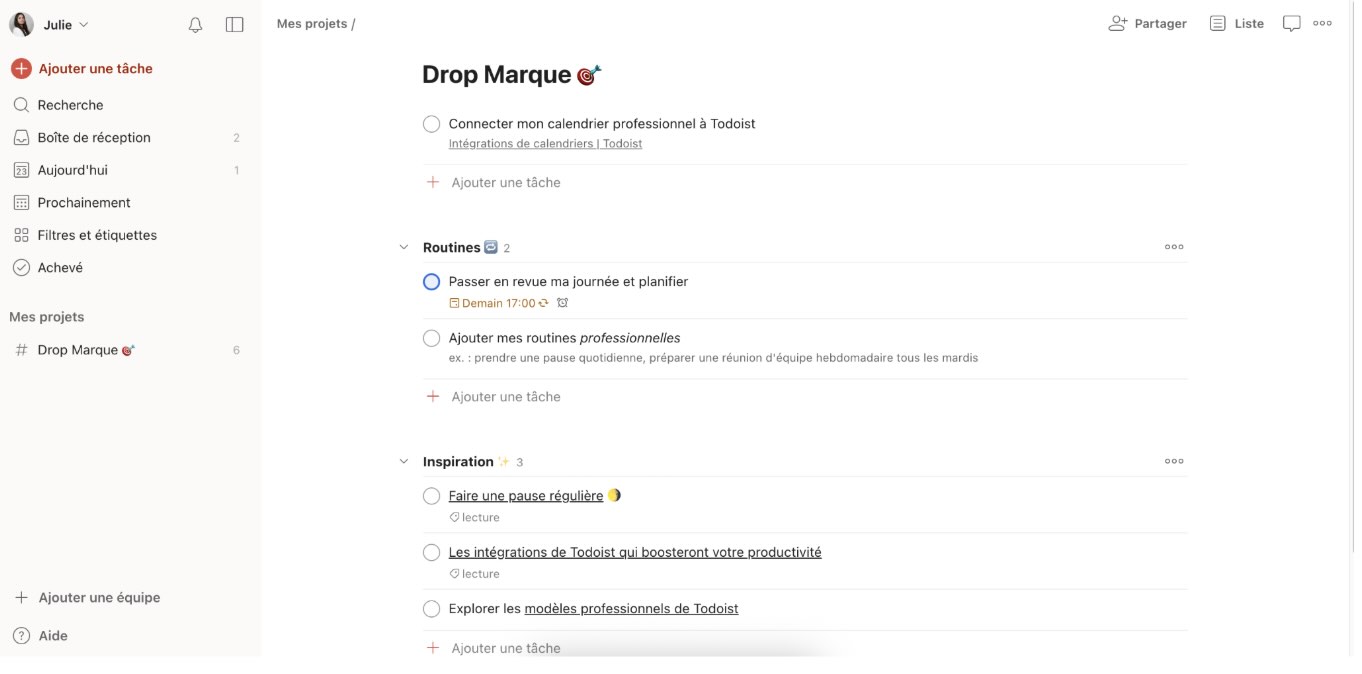
Todoist est un gestionnaire de tâches minimaliste en apparence, mais redoutablement efficace pour qui veut organiser son quotidien sans complexité inutile.
Sa plateforme fluide cache une vraie richesse fonctionnelle : projets et sous-projets, filtres personnalisés, priorités, rappels intelligents, et même intégration avec plus de 80 outils (Google Calendar, Slack, Dropbox, Alexa…).
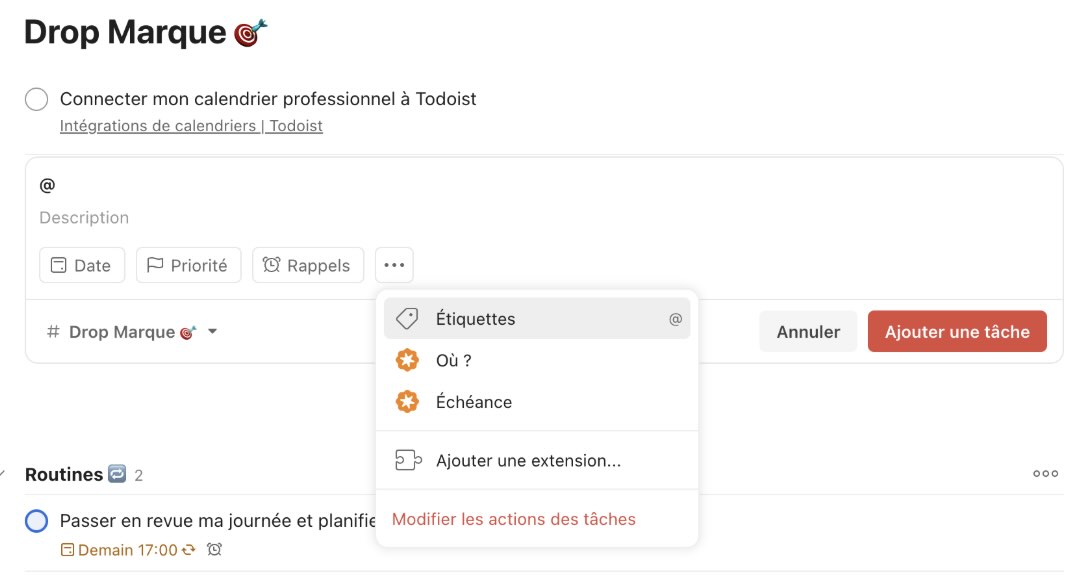
Il fonctionne parfaitement sur mobile comme sur desktop, avec une synchronisation instantanée.
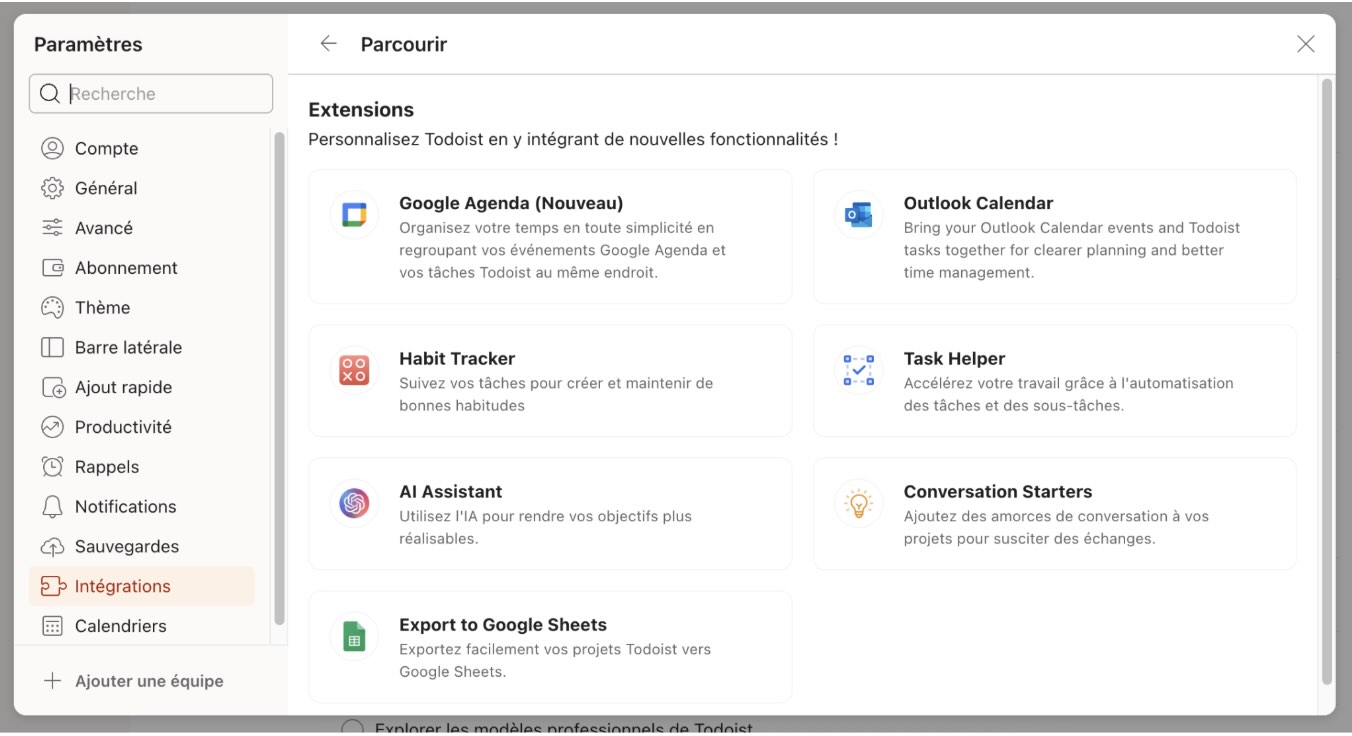
La version gratuite suffit pour un usage individuel, tandis que les versions payantes (dès 4 €/mois) débloquent des fonctionnalités avancées à un tarif très compétitif.
Si vous cherchez un outil personnel fiable, clair et adaptable, Todoist est un excellent choix, même si pour du travail en équipe complexe.
👉 Ma note : 7 sur 10
💶 Tarifs :
- Formule Starter – Gratuit (convient à un usage personnel avec 5 projets, rappels, aperçus liste/tableau, intégrations de base et 1 semaine d’historique)
- Formule Pro – 4 €/mois/utilisateur (ajoute aperçus agenda, IA, rappels personnalisés, 300 projets, durée de tâche et historique illimité)
- Formule Business – 6 €/mois/utilisateur (pensée pour les équipes avec 500 projets partagés, espace collaboratif, rôles et permissions, modèles partagés et facturation centralisée)
✅ Avantages de Todoist
Un minimalisme ultra-efficace
→ Plateforme claire, épurée, sans distractions : parfaite pour aller droit au but
→ Sous sa simplicité se cache une vraie puissance d’organisation
Organisation 100 % personnalisable
→ Projets, sous-projets, étiquettes, filtres, priorités, rappels, drapeaux…
→ Créez votre propre mode de productivité, adaptée à votre manière de penser
Intégrations utiles et nombreuses
→ Compatible avec Google Calendar, Slack, Dropbox, Zapier, Alexa et +80 apps
→ Synchronisation fluide entre outils pour éviter les doubles saisies
Appli mobile irréprochable
→ Sur Android comme iOS : fluide, rapide, fiable et bien synchronisée
→ Idéale pour gérer ses tâches en mobilité, sans prise de tête
Une version gratuite très complète
→ Déjà très fonctionnelle pour un usage individuel
→ La version Premium ajoute des fonctions clés (filtres avancés, rappels, stats…) à prix raisonnable
Un outil conçu pour l’action
→ Ajout de tâches rapide, raccourcis efficaces, design sans friction
→ Parfait pour freelances, indépendants, étudiants ou pros pressés
❌ Inconvénients de Todoist
Centrée sur l’individuel, pas l’équipe
→ Collaboration limitée
Absence d’aperçus avancés
→ Todoist reste une todo list hiérarchique avant tout
Reporting très sommaire
→ Les statistiques sont basiques, même en Premium
→ Pas de suivi détaillé du temps ou des performances par projet/tâche
Trello
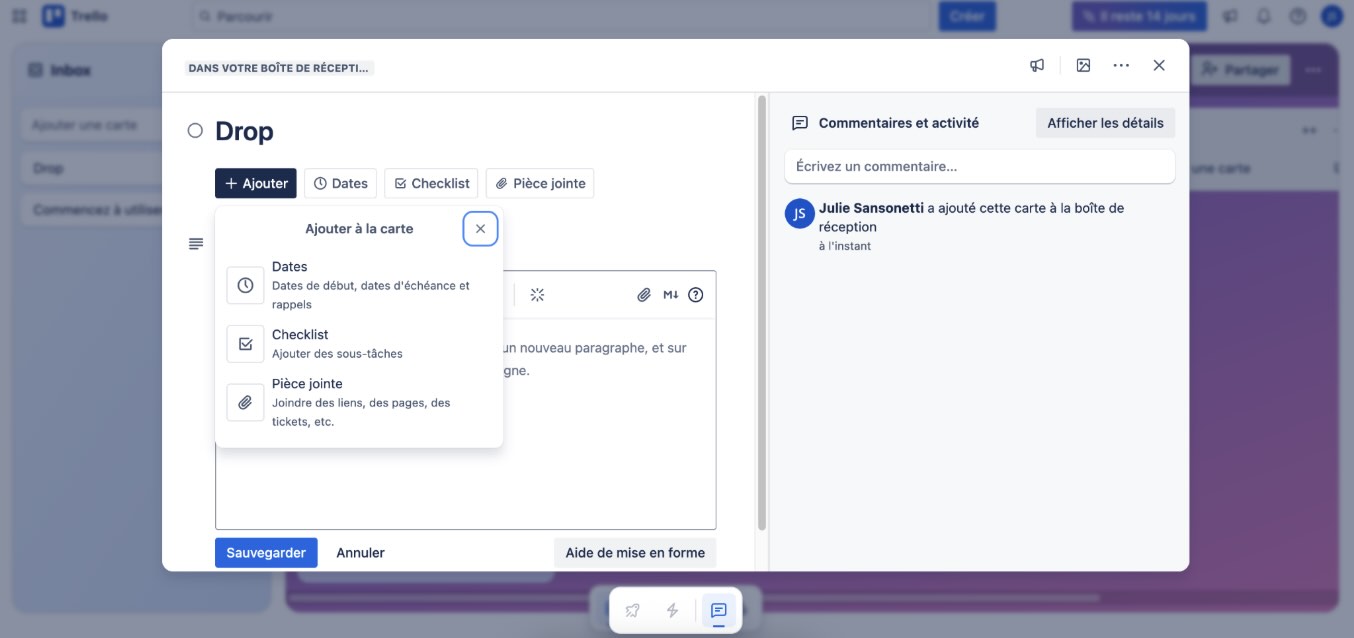
Trello, c’est l’outil qui transforme votre gestion de projet en glisser-déposer. Des cartes, des listes, des tableaux : tout est visuel, fluide, instinctif. On crée, on classe, on coche. Même un novice s’y retrouve en 5 minutes.
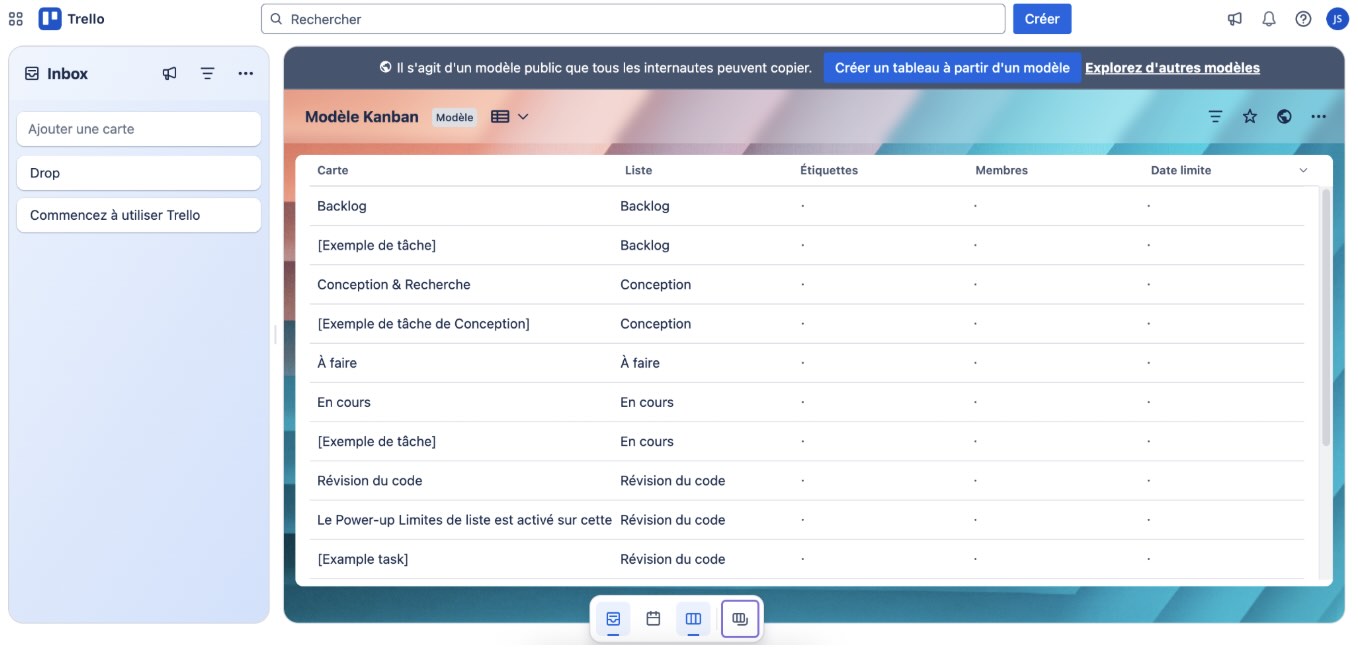
Mais sous cette Plateforme épurée se cachent de vraies pépites : automatisations avec Butler, intégrations avec Google Drive, Slack ou Calendar, aperçus calendrier ou timeline (avec les plans payants)… De quoi gérer plus que votre to-do list.
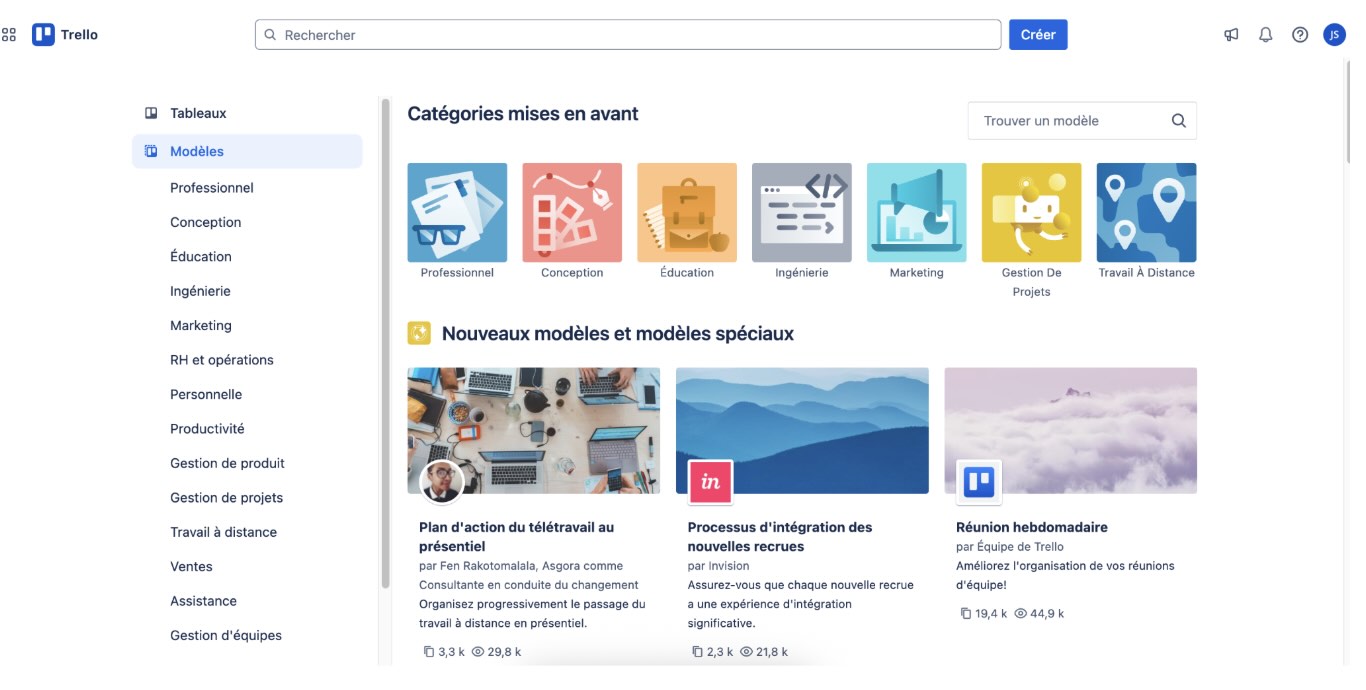
Pour un solo ou une petite équipe, c’est top. Au-delà ? Il faudra utiliser votre carte bleue pour débloquer les vraies fonctionnalités pro.
Trello, c’est un peu le Lego de la gestion de projet : modulable, mais pas toujours suffisant pour les constructions XXL
👉 Ma note : 6 sur 10
💶 Tarifs :
- Formule Free – Gratuit (jusqu’à 10 utilisateurs par espace de travail avec cartes, 10 tableaux, automatisation de base, intégrations, appli mobile, stockage 10 Mo/fichier)
- Formule Standard – 5 $/mois/utilisateur (tableaux illimités, checklist avancée, champs personnalisés, stockage 250 Mo/fichier, 1 000 automatisations/mois)
- Formule Premium – 10 $/mois/utilisateur (ajoute aperçus calendrier, chronogramme, tableau de bord, IA Atlassian, contrôle admin, exports, automatisations illimitées)
- Formule Enterprise – 17,50 $/mois/utilisateur (pour les grandes équipes avec sécurité avancée, Atlassian Guard Standard, support Enterprise 24/7, administration étendue)
✅ Avantages de Trello
Simplicité redoutable à prendre en main
→ Plateforme ultra intuitive en glisser-déposer (drag & drop)
→ Aucune formation requise : tout le monde comprend les cartes et les listes
Organisation visuelle et flexible
→ Tableaux, listes, cartes, checklists, étiquettes, dates, pièces jointes…
→ Idéal pour les projets agiles, les plannings éditoriaux, les suivis clients simples
Automatisations
→ Déclenchez des actions selon des règles
→ Gain de temps réel, même sans écrire une ligne de code
Collaboration fluide
→ Attribution des tâches, commentaires, notifications
→ Suivi des actions en équipe, très clair pour les petites structures
Intégrations natives et extensions multiples
→ Google Drive, Slack, Calendar, Jira, Dropbox…
→ Nombreuses apps disponibles pour ajouter des fonctions
Gratuit et fonctionnel dès le départ
→ Le plan gratuit suffit pour une utilisation personnelle ou de petite équipe
→ Mobile, Web, bureau : tout est synchronisé
❌ Inconvénients de Trello
Gestion de projet limitée dans la profondeur
→ Pas de dépendances entre tâches, pas de vue chronologique native sans Power-Up
→ Ne convient pas aux projets très structurés ou complexes
Fonctionnalités avancées vite payantes
→ Aperçus multiples, champs personnalisés, automatisations illimitées : tout cela est réservé aux plans payants
→ Les quotas d’automatisations sont assez faibles dans les premiers forfaits
Manque de structuration hiérarchique
→ Pas de sous-cartes, ni de vraie hiérarchie de tâches ou de groupes imbriqués
→ Risque de saturation visuelle sur les gros projets
Pas adapté aux grosses équipes
→ Peu d’options d’administration ou de reporting poussés en natif
Wimi

Wimi, c’est le genre d’outil coche une à une toutes les cases pour centraliser efficacement le travail d’équipe.
Dès la prise en main, j’ai été étonnée par la logique d’espaces de travail : chaque projet ou activité dispose de son environnement dédié, modulable à volonté.
On active les briques dont on a besoin (tâches, documents, agenda, chat, visio…), et on obtient un tableau de bord clair.
Côté gestion de projet, Wimi propose une approche agile couplée à une vue Gantt, idéale pour garder une vision claire des échéances.
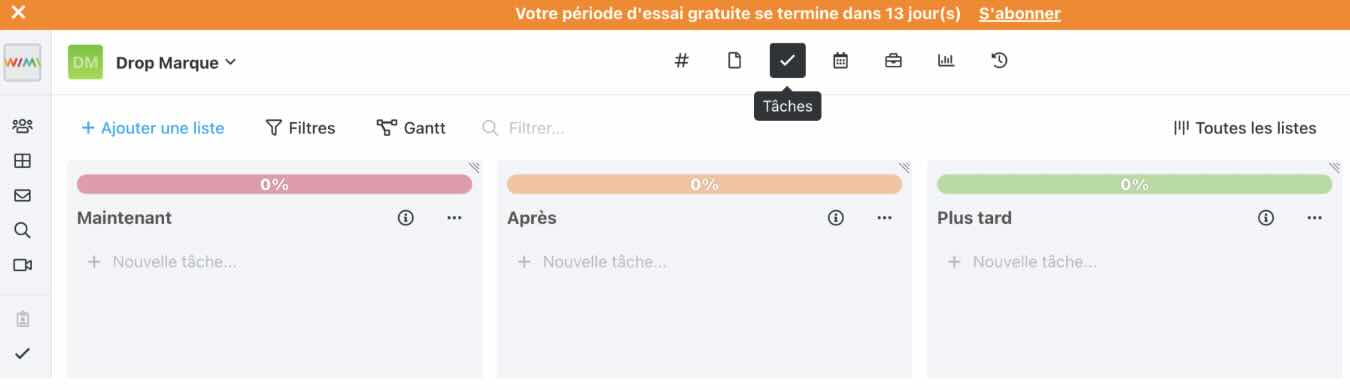
La partie documents est tout aussi efficace, avec une synchronisation automatique via Wimi Drive, une consultation hors ligne, et même de la coédition directe grâce à Wimi Online. On retrouve aussi un fil de discussion par espace, un chat général et un module de visioconférence intégré (Wimi AirTime).
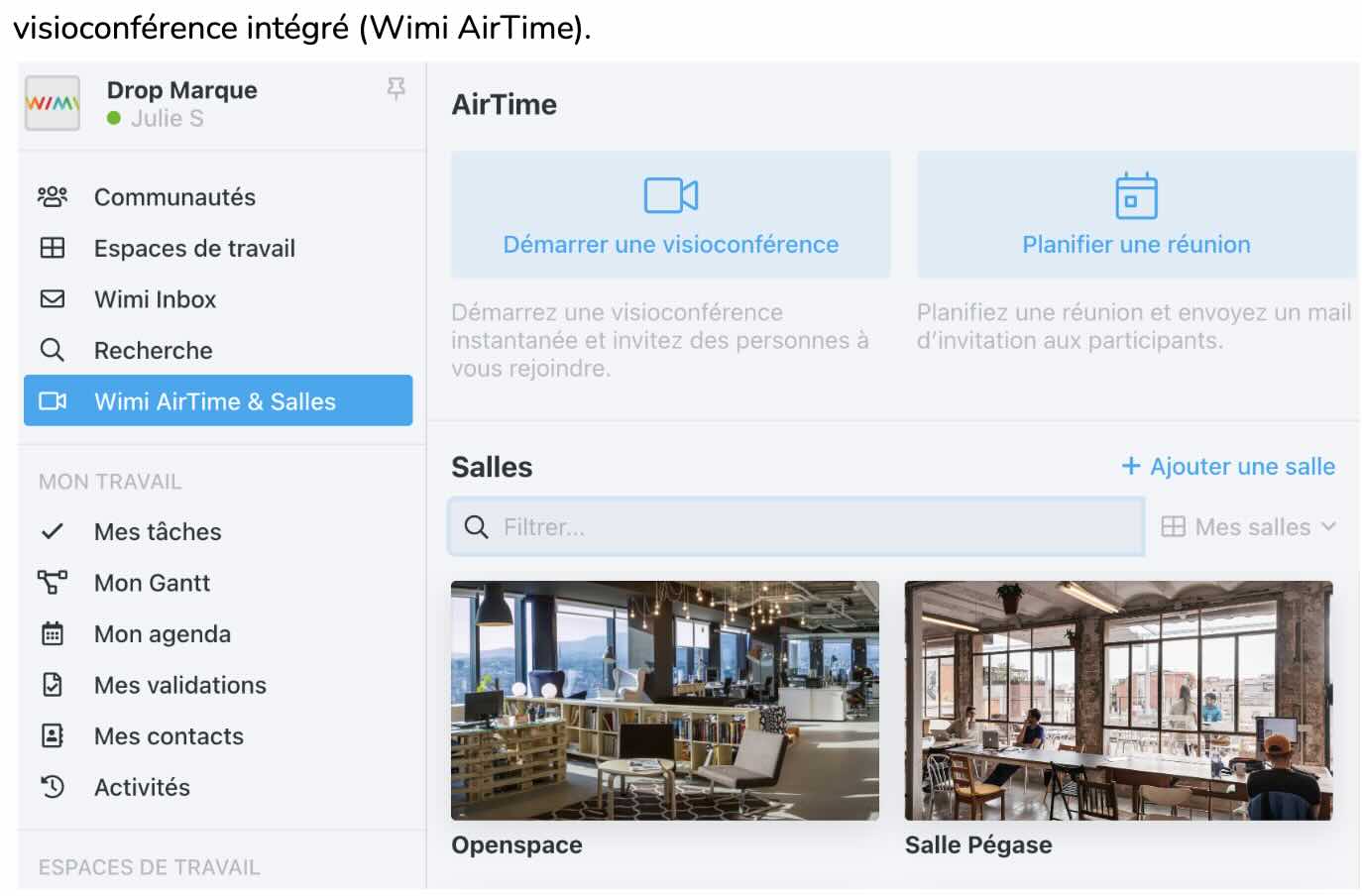
L'agenda partagé, le suivi d’activité, les notifications, tout est pensé pour limiter la dispersion et garder son équipe synchronisée. Et ce qui distingue vraiment Wimi de ses concurrents, c’est son hébergement en France et sa conformité RGPD.
👉 Ma note : 6 sur 10
💶 Tarifs :
- Formule Communautés – à partir de 3 €/mois/utilisateur (animation de communautés avec publications, commentaires, réactions, sondages, utilisateurs illimités)
- Formule Wimi Drive – à partir de 9 €/mois/utilisateur (partage et coédition de documents avec 250 Go de stockage, clients de synchro Windows/Mac/Linux)
- Formule Wimi Projets – à partir de 12 €/mois/utilisateur (gestion de projets avec tâches, chat, visio, drive, agenda, sécurité avancée, 250 Go inclus)
- Formule Wimi Suite – à partir de 15 €/mois/utilisateur (suite collaborative complète avec tous les modules : communautés, projets, drive, 1 To de stockage)
✅ Avantages de Wimi
Un environnement centralisé et modulable
→ Espaces de travail personnalisables : choisissez les modules dont vous avez besoin (chat, documents, tâches, calendrier…)
→ Présentation fluide : menu latéral clair et navigation par espace intuitive
Sécurité & souveraineté
→ Hébergement en France, conforme RGPD
→ Gestion des droits d’accès, versioning, avec sauvegardes quotidiennes
Outils collaboratifs complets
→ Coédition en temps réel via Wimi Online ; Drive synchronisé avec accès hors ligne
→ Chat, visioconférence avec partage d'écran (Wimi AirTime)
→ Gestion des tâches (avec vue Gantt), agenda partagé, modules Réunion, Reporting et Activités
Support et ergonomie
→ Assistance réactive, ergonomie saluée par de nombreux utilisateur
→ Mobile complet pour iOS et Android, avec synchronisation rapide .
❌ Inconvénients de Wimi
Interface dense pour les débutants
→ Courbe d’apprentissage : navigation entre espaces et modules peut être déroutante .
Manques pour les grands comptes
→ Pas de vue Gantt globale ou reporting consolidé sur l’ensemble des projets .
→ Suivi du temps, gestion des ressources/CRM non intégrés
Fonctionnalités mobiles perfectibles
→ Qualifié de « complet », mais quelques utilisateurs signalent des limites dans la version mobile
Wrike
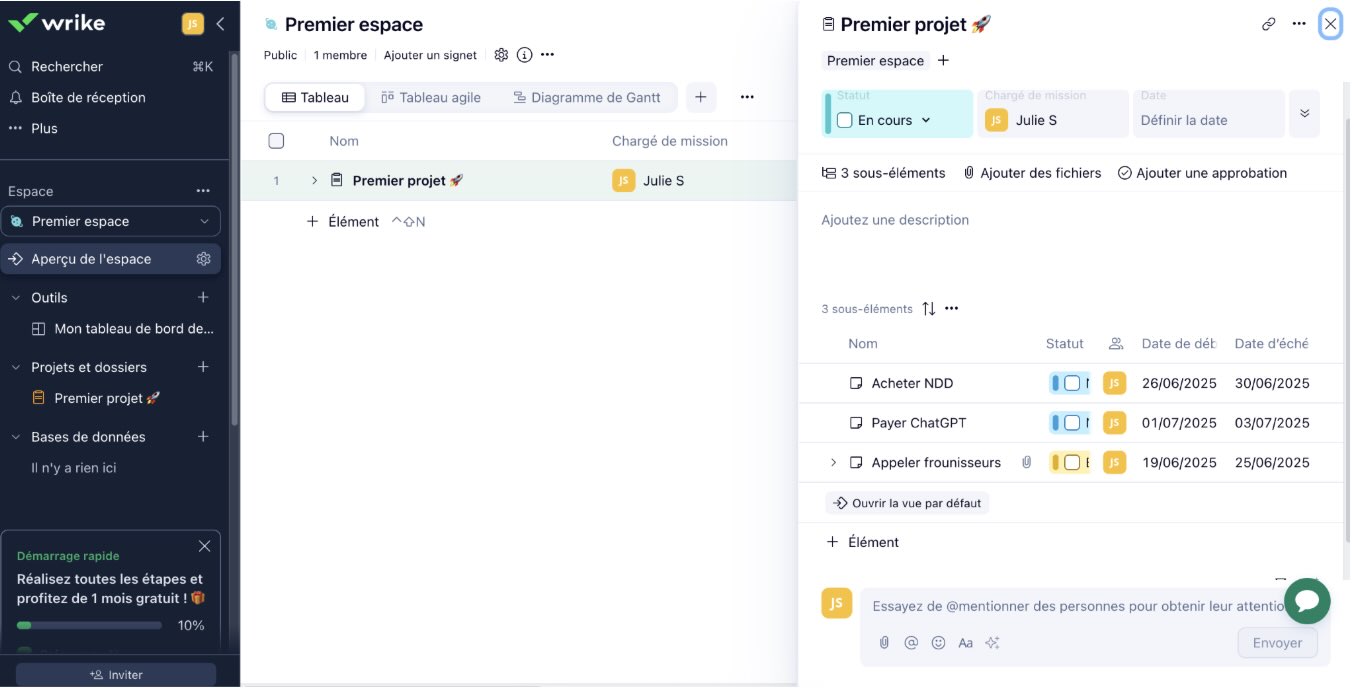
Wrike, c’est un peu le couteau suisse de la gestion de projet. Ce que j’ai tout de suite apprécié, c’est la manière dont tout se connecte : une idée devient une tâche, rattachée à un projet, à une réunion, et visible dans les bons dossiers, sans avoir besoin de la copier partout.
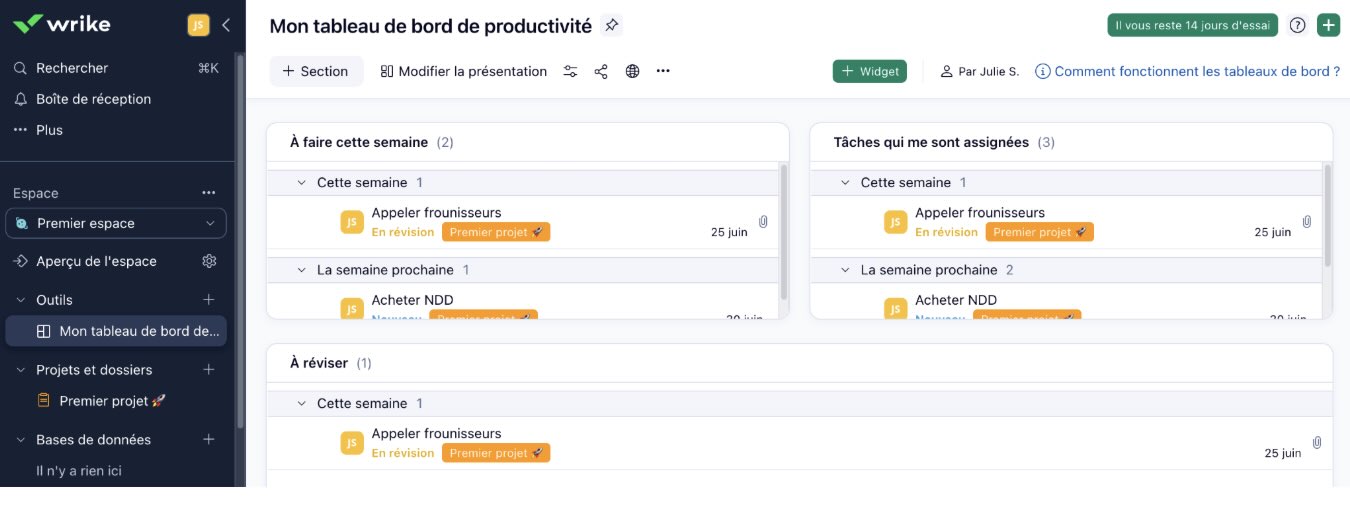
L’autre atout, c’est la gestion en temps réel pendant les réunions. On peut créer une tâche à la volée, l’assigner, la taguer, l’ajouter à l’ordre du jour, et elle se retrouve automatiquement synchronisée dans les bons espaces.
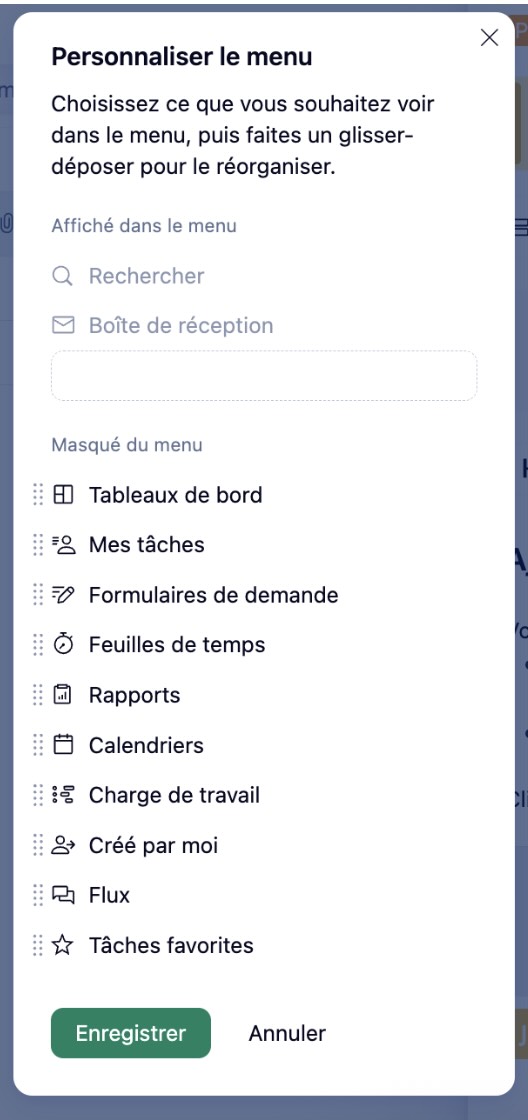
👉 Ma note : 7,5 sur 10
💶 Tarifs :
- Formule Free – Gratuit (idéal pour commencer à plusieurs sans engagement)
- Formule Team – 8,68 €/mois/utilisateur (parfait pour les petites équipes avec des projets structurés)
- Formule Business – 21,70 €/mois/utilisateur (pour les entreprises ayant besoin de personnalisation avancée)
- Formule Enterprise – sur demande (pensée pour les grandes équipes avec des besoins de sécurité et d’évolutivité)
- Formule Pinnacle – sur demande (la solution la plus complète pour les structures complexes)
✅ Avantages de Wrike
Très grande adaptabilité
→ Espaces, dossiers, projets, sous-projets, tâches, sous‑tâches : tout est personnalisable
→ Plus de 400 intégrations natives (Slack, Zoom, Salesforce…) et API ouverte pour automatiser et synchroniser vos outils .
Multiples présentations
→ Tableaux Kanban, aperçus Gantt interactifs et filtres, aperçu calendrier : Wrike supporte tous les styles de pilotage
→ Rapports en temps réel, dashboards personnalisables et export automatique pour suivre l’avancement .
Automatisations et intelligence artificielle
→ Automatisation native des workflows pour éviter les tâches répétitives
→ Générative AI pour rédiger des briefs, résumer des projets ou détecter les risques
Sécurité et conformité robustes
→ Hébergement sur datacenters certifiés
Collaboration et coédition riches
→ Édition en temps réel de documents, fil de discussions, @mentions, gestion de versions
→ Module de demande/formulaire : centralisez les requêtes et automatisez leur traitement.
Support et ressources disponibles
→ Assistance 24/7, documentation complète, webinars, certifications .
❌ Inconvénients de Wrike
Courbe d’apprentissage significative
→ L’outil est riche mais complexe à configurer
Tarification élevée, surtout aux niveaux supérieurs
→ Le plan Team débute à ~10 $ / utilisateur/mois, mais le Business (25 $) est nécessaire pour les fonctionnalités avancées (gestion des ressources, approbations, SSO)
→ Certains décrivent les écarts de tarifs et de fonctionnalités entre plans comme “confus”.
Suivi du temps et stockage un peu limités
→ Le time-tracking existe, mais reste sommaire
→ Les capacités de stockage (2 Go/utilisateur) peuvent s’avérer insuffisantes pour les données volumineuses
Performances de l’application et mobile
→ L’interface desktop peut être lente ou buguée dans les très grands espaces de travail ; l'app mobile est jugée complète mais un peu perfectible .
Zenkit
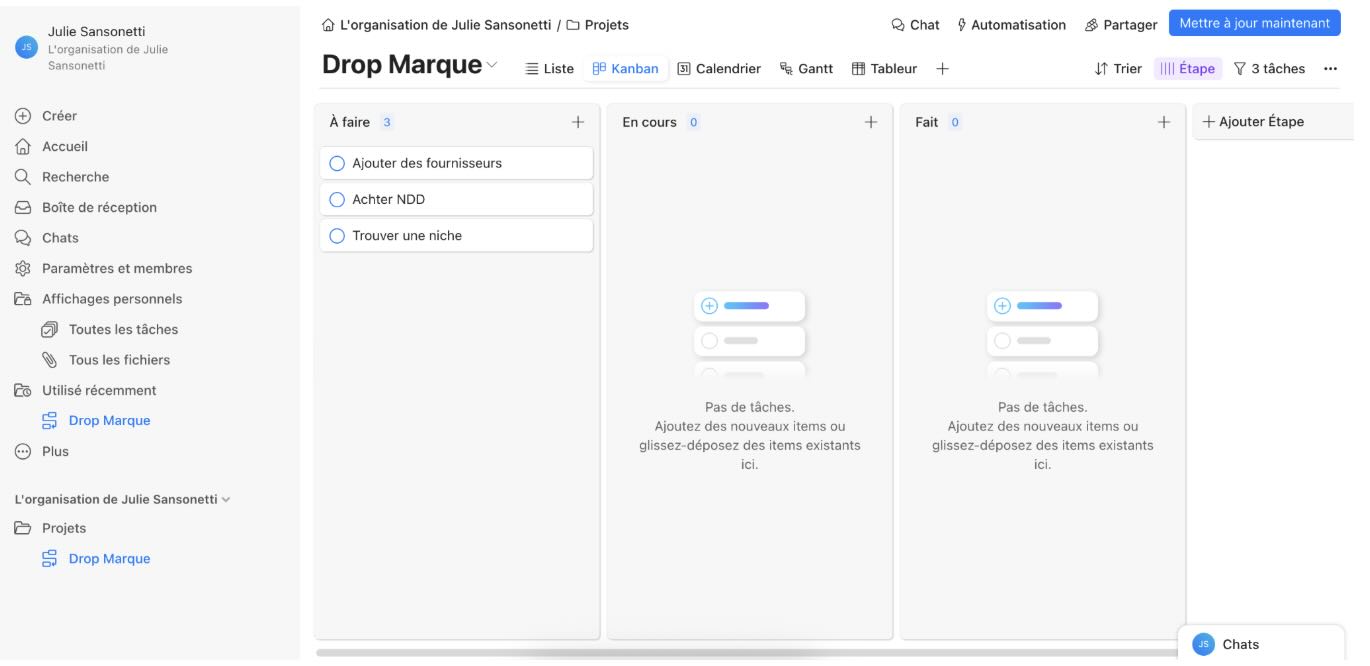
Zenkit, c’est un peu le couteau suisse de la gestion de projet. Derrière son interface claire et agréable, l’outil offre une flexibilité rare : listes, tableaux Kanban, calendriers ou mind maps, vous choisissez l’aperçu qui colle à votre méthode.
Tout est personnalisable : champs, étiquettes, automatisations, liens entre projets et tâches. La collaboration est fluide, les intégrations nombreuses (Slack, Google Drive, Zapier…), et la version mobile tient parfaitement la route.
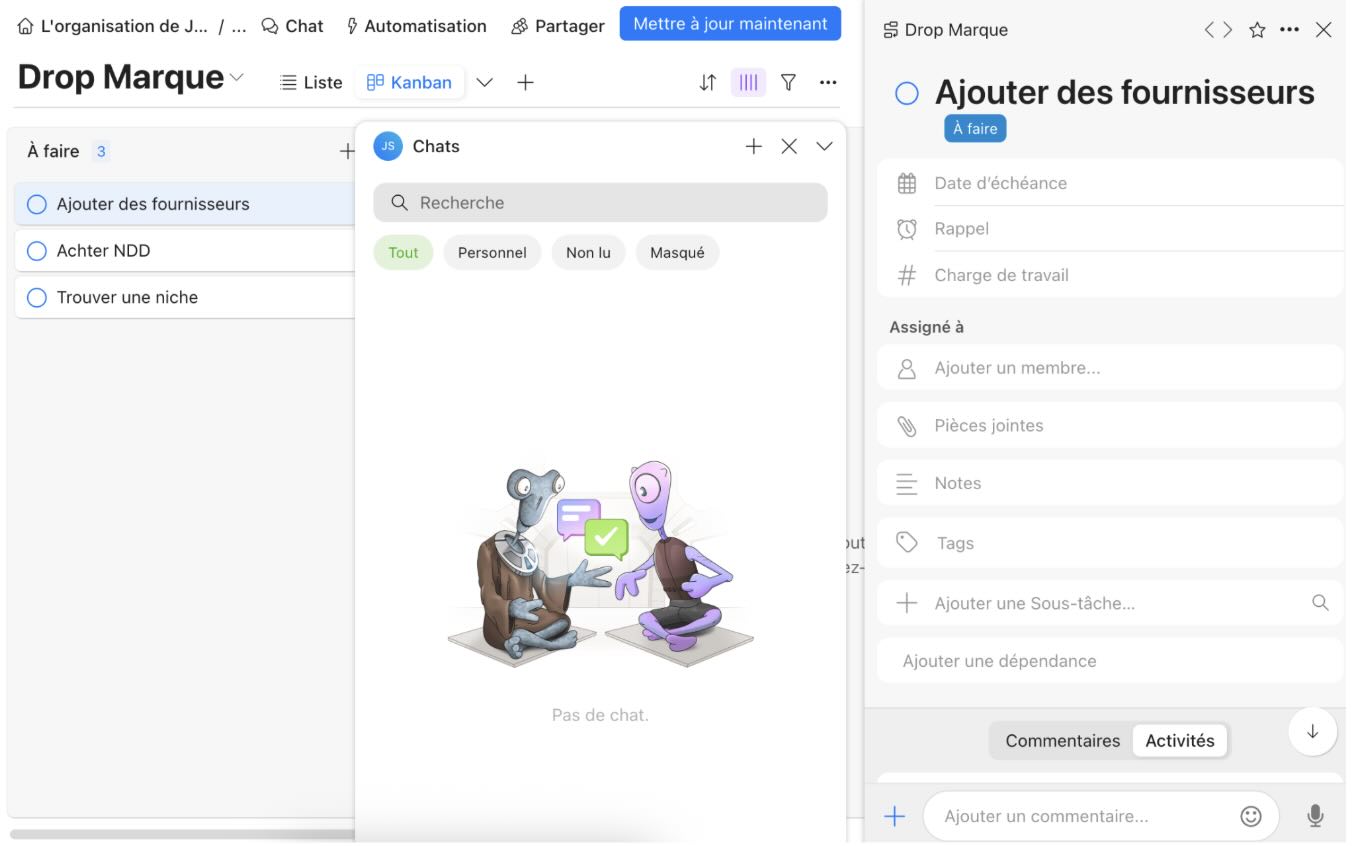
Un petit temps d’adaptation est nécessaire, mais si vous aimez les outils modulables et élégants, Zenkit mérite clairement sa place sur votre radar.
👉 Ma note : 7 sur 10
💶 Tarifs :
- Formule Personal – Gratuit (idéal pour un usage personnel, avec 100 listes et jusqu’à 10 000 tâches)
- Formule Plus – 3 €/mois/utilisateur (convient aux petites équipes avec plus de stockage, d’automatisations et de listes)
- Formule Business – 15 €/mois/utilisateur (taillée pour les structures qui gèrent des volumes importants de tâches et de projets, avec 1 million de tâches, 3 000 automatisations, et 50 Go de fichiers)
- Formule Enterprise – sur devis (pour les grandes organisations : gestion centralisée, rôles personnalisés, quotas modulables, et support dédié)
✅ Avantages de Zenkit
Un outil visuel et très adaptable
→ Aperçus multiples : liste, Kanban, calendrier, mind map, Gantt… à vous de choisir la plus efficace selon votre projet
→ Workspace personnalisable avec champs sur-mesure, automatisations et filtres intelligents
Collaboration fluide en équipe
→ Assignation de tâches, commentaires, suivi des modifications en temps réel
→ Partage de fichiers, étiquettes, checklist, sous-tâches : tout pour garder le cap
Une logique modulaire qui s’adapte à votre façon de travailler
→ Intégrations utiles : Slack, Google Drive, Trello, Zapier, etc.
→ Application mobile réactive et bien conçue
Bon rapport qualité/prix
→ Une version gratuite généreuse pour un usage personnel ou solo
→ Plans payants abordables pour débloquer des fonctionnalités pro sans exploser le budget
❌ Inconvénients de Zenkit
Courbe d’apprentissage initiale
→ L’outil demande un petit temps d’adaptation pour exploiter tout son potentiel
→ Moins « prêt-à-l’emploi » que des solutions comme Trello ou Todoist
Fonctionnalités avancées limitées
→ Automatisations simples mais moins puissantes que celles de ClickUp ou Asana
→ Reporting et analytics encore basiques pour les grandes équipes
Écosystème plus restreint
→ Moins d’intégrations natives et de connecteurs que les gros acteurs du marché
→ Support utilisateur parfois jugé perfectible par certains
Vous l’aurez compris : il n’existe pas un outil de gestion de tâches idéal, mais celui qui colle à votre méthode de travail, à votre équipe et à vos projets. Certains préfèreront la souplesse d’un Notion, d’autres la rigueur d’un Jira ou la clarté d’un Asana. Ce qui compte vraiment, ce n’est pas d’avoir le plus complet, mais le plus adapté.
Après avoir testé tous ces outils, si vous gérez une boutique en dropshipping, je vous conseillerai d'utiliser en priorité ces outils :
- ClickUp, pour moi un vrai coup de coeur
- MeisterTask, le plus agréable à utiliser et à explorer
- Asana, le plus simple et accessible pour démarrer sereinement
- Notion, le plus ambitieux et modulable après l’avoir bien pris en mainj
Posez-vous les bonnes questions : ai-je besoin de collaborer en temps réel ou juste de m’organiser perso ? Est-ce que je privilégie la simplicité ? Mon équipe est-elle à l’aise avec des outils complexes ? Est-ce que mes projets nécessitent des automatisations ou des templates précis ?
Prenez le temps d’en tester quelques-uns (la plupart proposent des versions gratuites ou des essais), puis engagez-vous sur celui qui fluidifie vraiment vos journées. Un bon outil, c’est celui qu’on oublie, parce qu’il buche pour vous en arrière-plan, et c’est ça qui fera tout la différence pour vous, rien que pour vous !


